系统服务
基本概念 systemctl命令
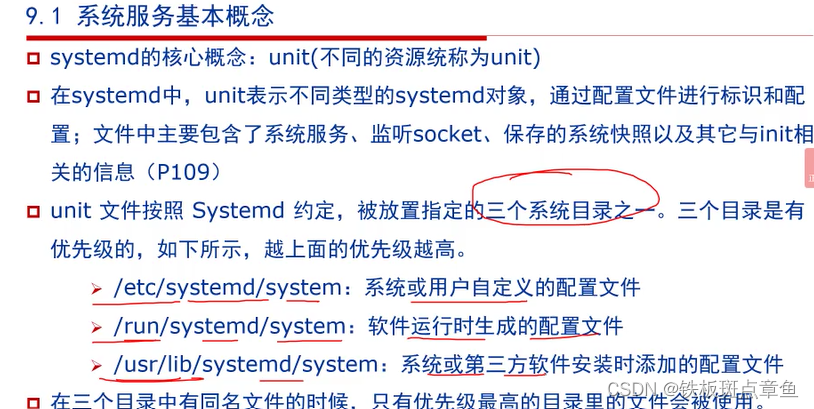
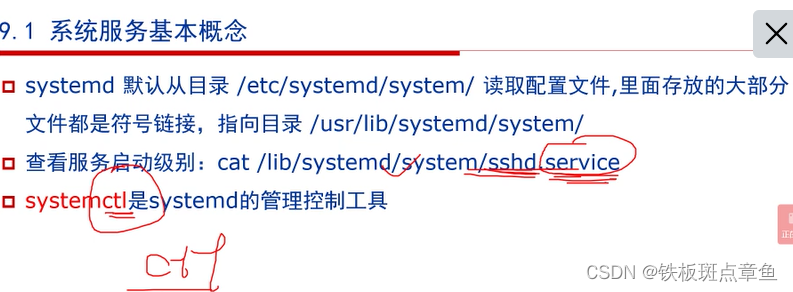

is -enabled 图片少了个d
status 查看服务的状态
start 启动
systemctl status 服务名 查看状态
网络配置
主机名 网卡ip(不可冲突) 子网掩码(类型) 默认网关 DNS服务器ip
ifcon....后
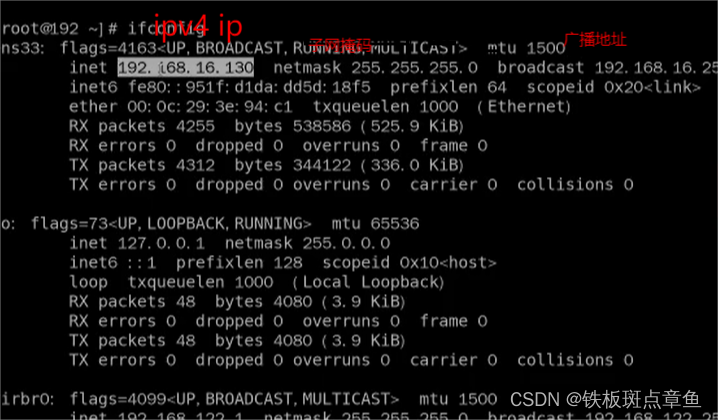
配置文件
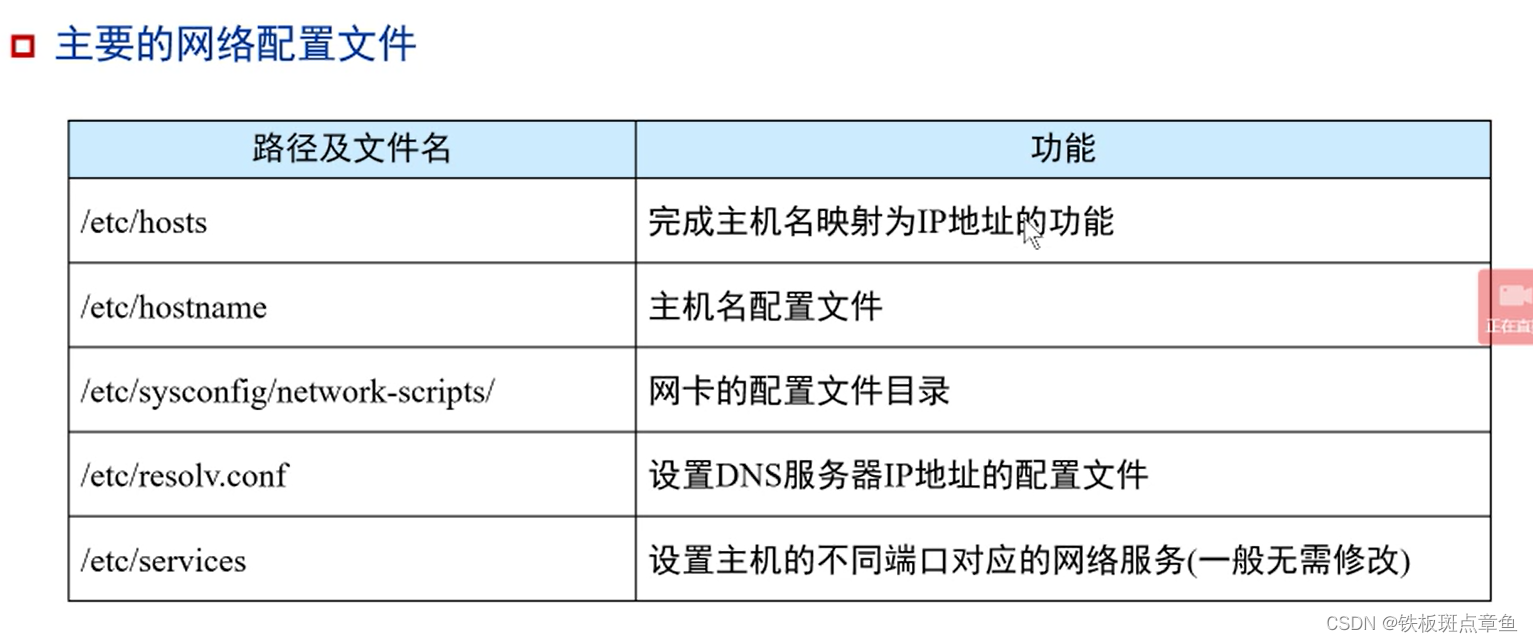
端口的概念

主机名配置
查看主机名
hostname
临时更改
hostname 名字
永久更改
hostnamectl set-hostname名字
网络配置nmcil
主要改 ens33
nmcil后
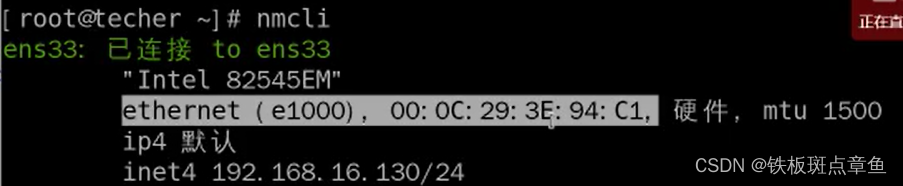 这是网卡地址
这是网卡地址

对象
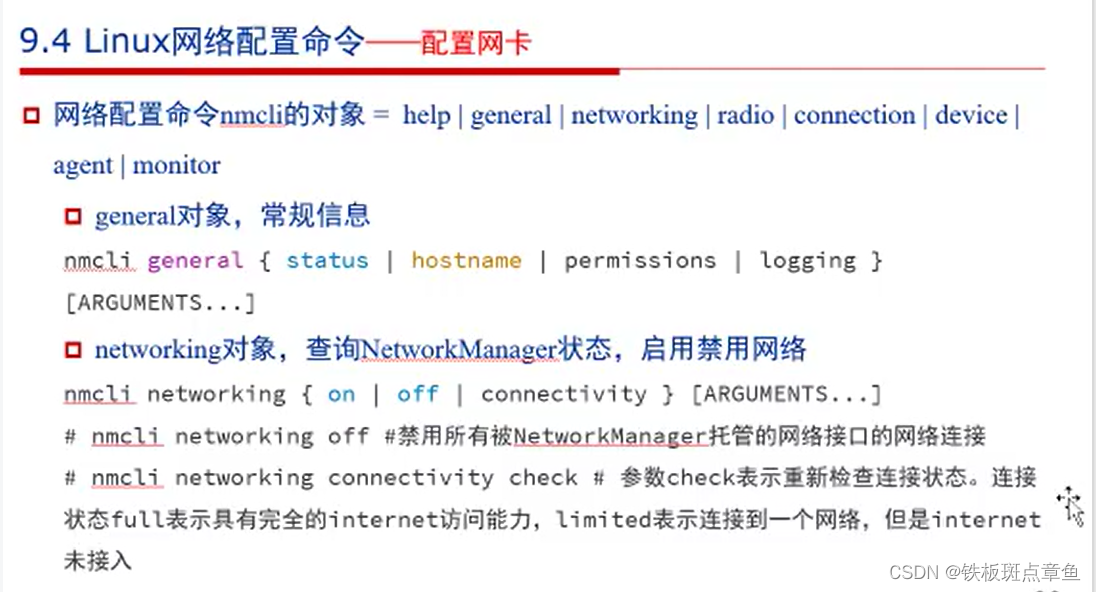
例子:nmcil general status网络基本状况
nmcil general hostname
网卡激活
systemctl status NetworkManager先看网络状态(要活的)
nmcil con up ens33
()
nmcli net on 启动网络
nmcil general status
显示已连接
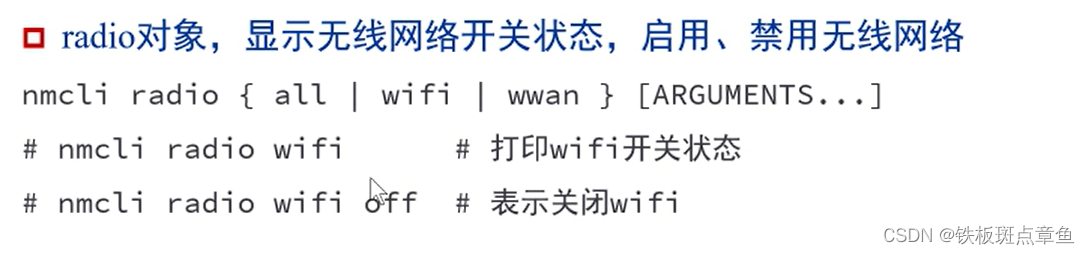
conection对象
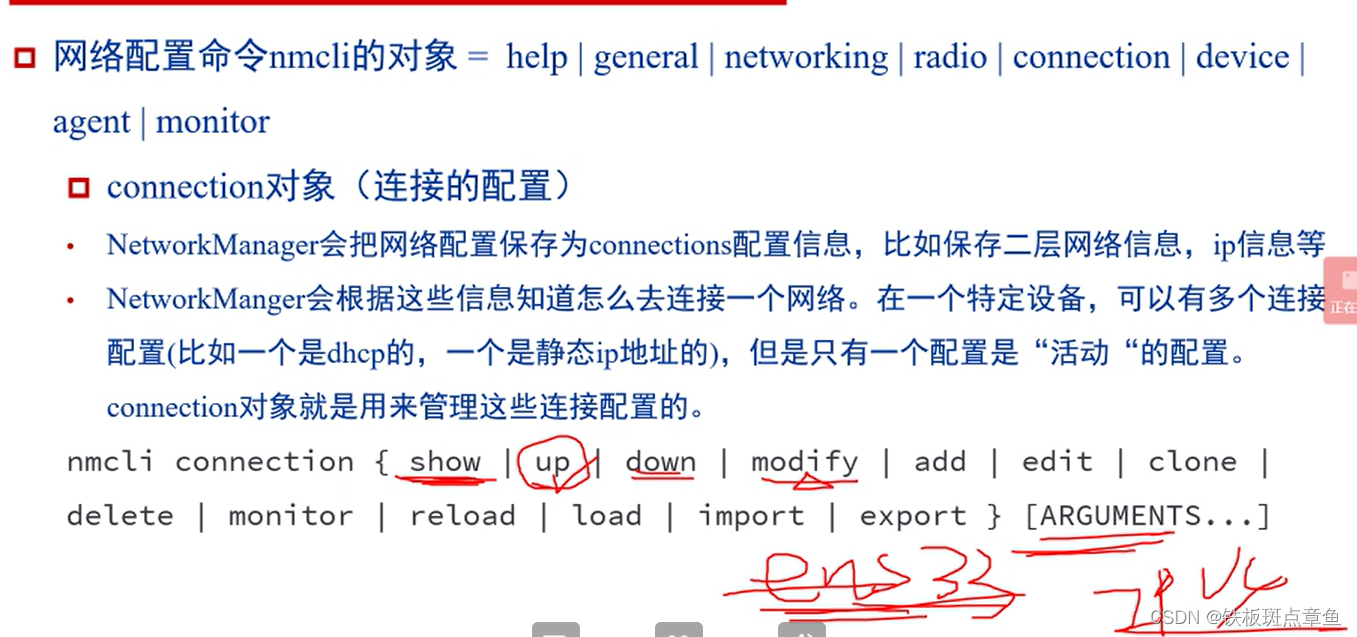
例
nmcil con show网络连接状态
nmcil con show --active显示活着的网卡
nmcil con show ens33 显示某一个
device对象
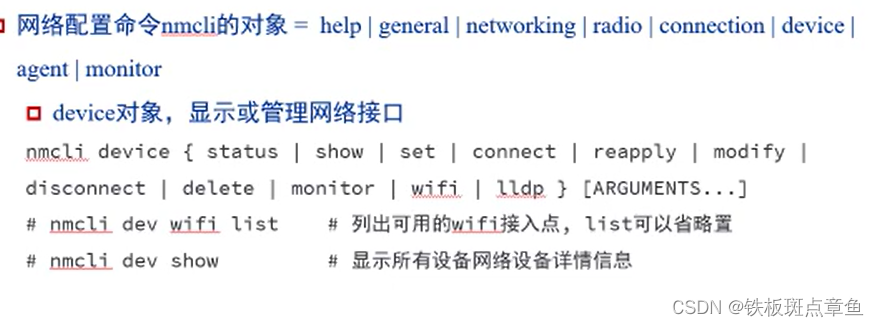
网络配置命令
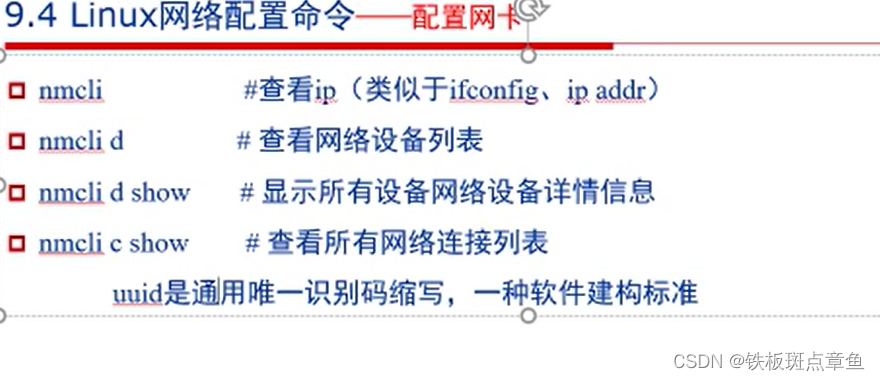
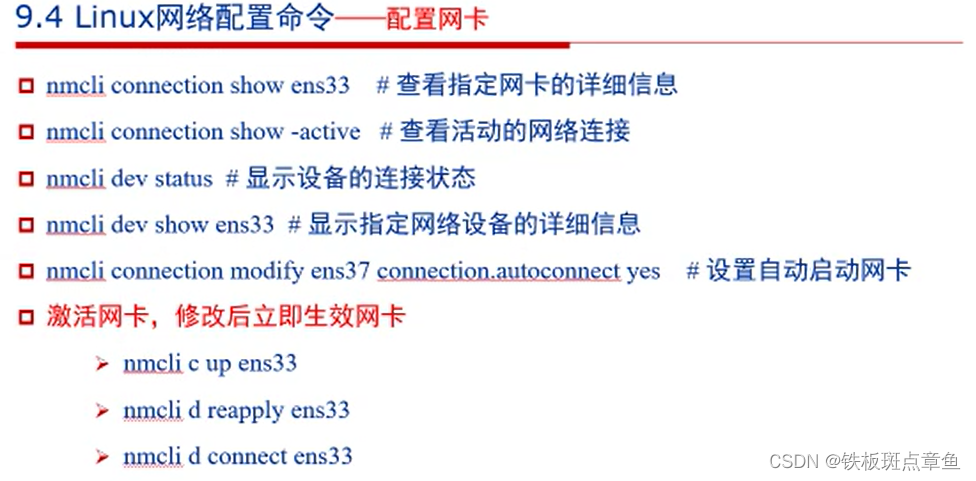
真正网卡配置
网络适配器改为桥接模式 可用状态
控制面板 -网络与int- 网络和共享中心 更改适配器 除了wlan外全部禁用

nmcil dev status 看网络状态是不是活着的
ping 百度看是否可用
配前先备份
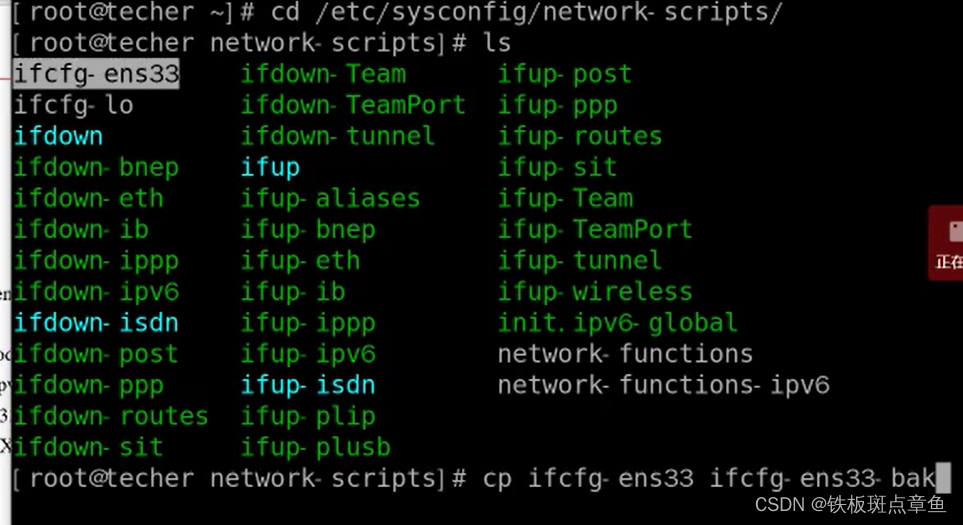
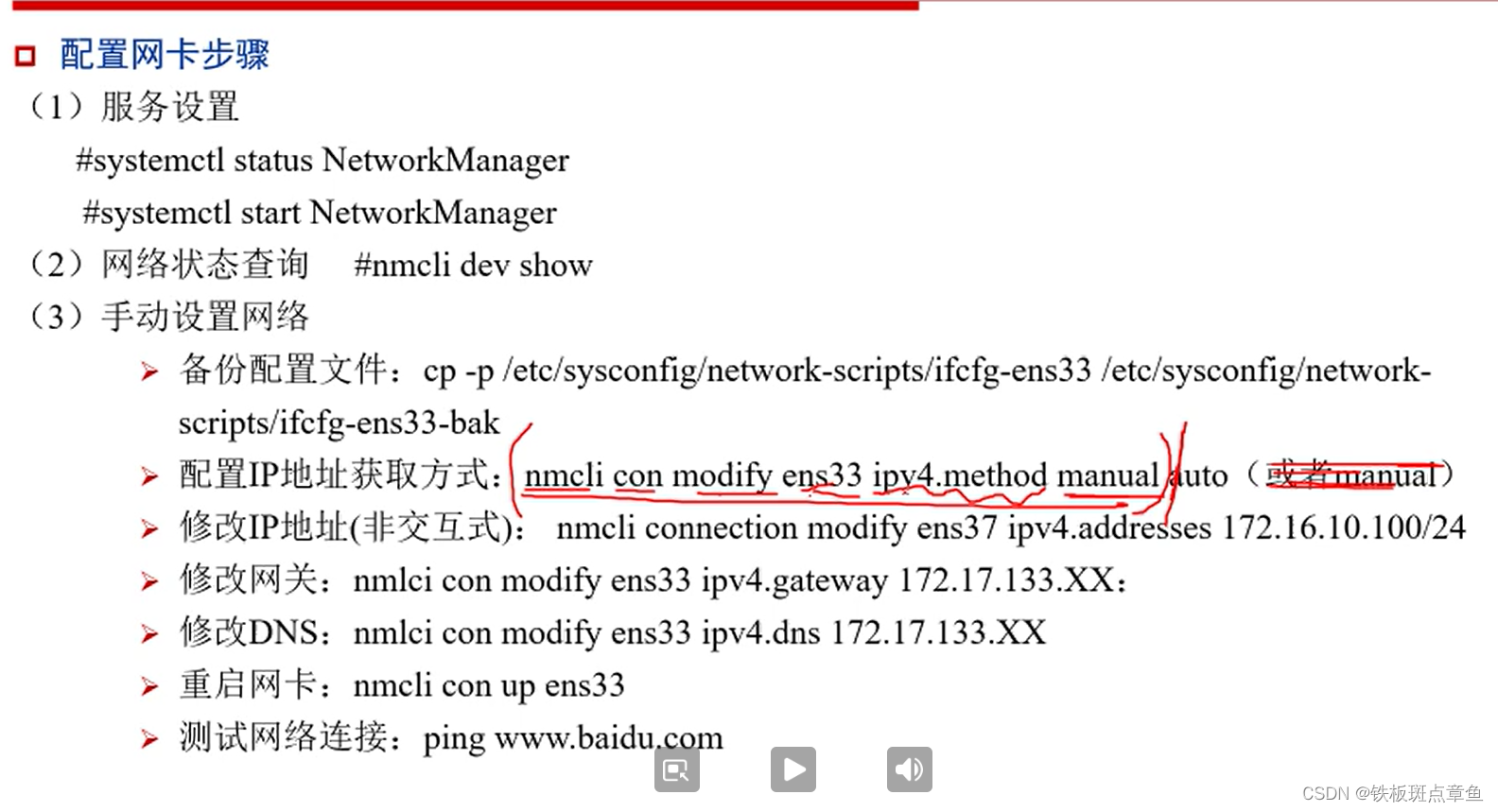
配置ip获取方式的这一步 如出现

加上 IPv4 .addresses 地址

地址
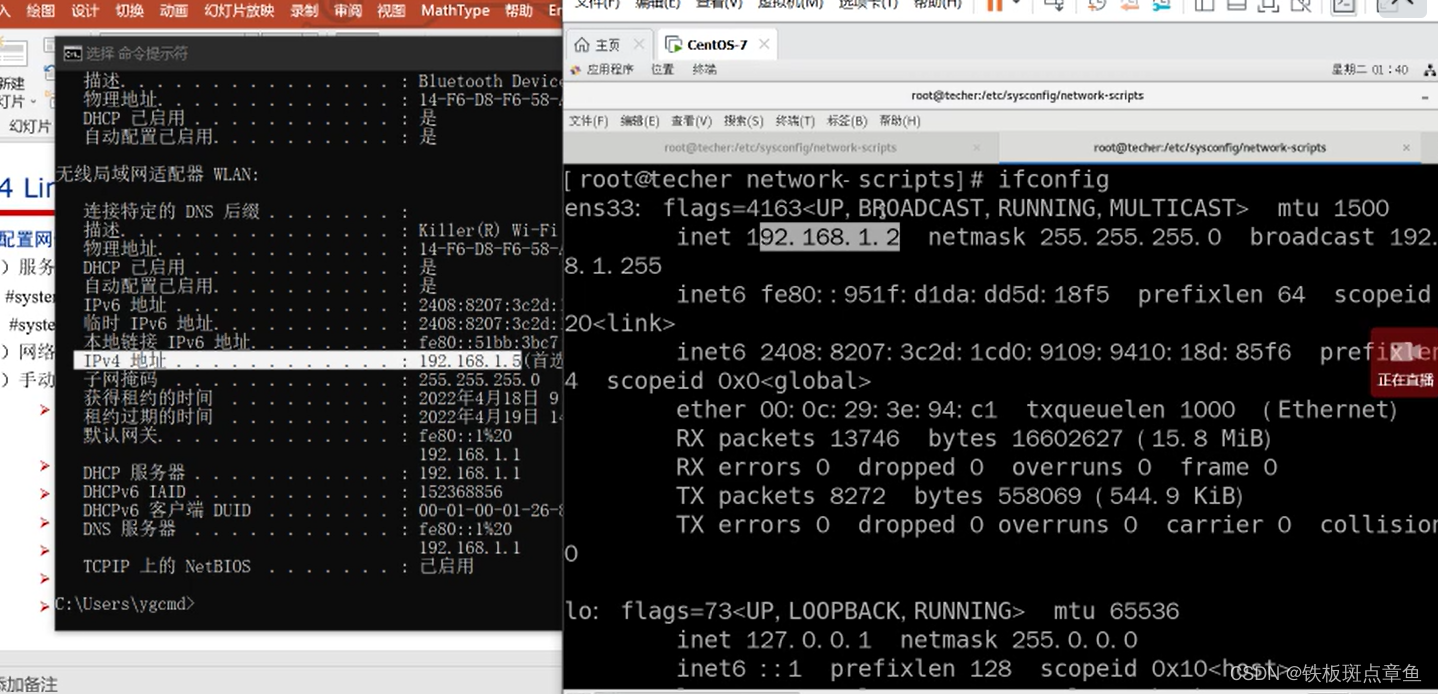
前三个字段与其一致 最后一个 随便 不能是255 192.168.1.20/ 24
加上/24
(验证 看配置文件cat ifcfg -ens33 看IPADD...)
激活
nmcil con up ens33
(验证ifconfig 看)
改网关
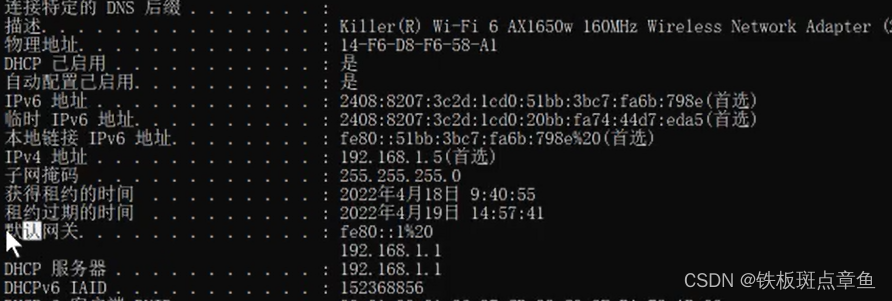
(出现上面的ipconfig -all)
和windwos一样
(验证 看配置文件cat ifcfg -ens33)
DNS 同
成功
添加ip地址与DNS
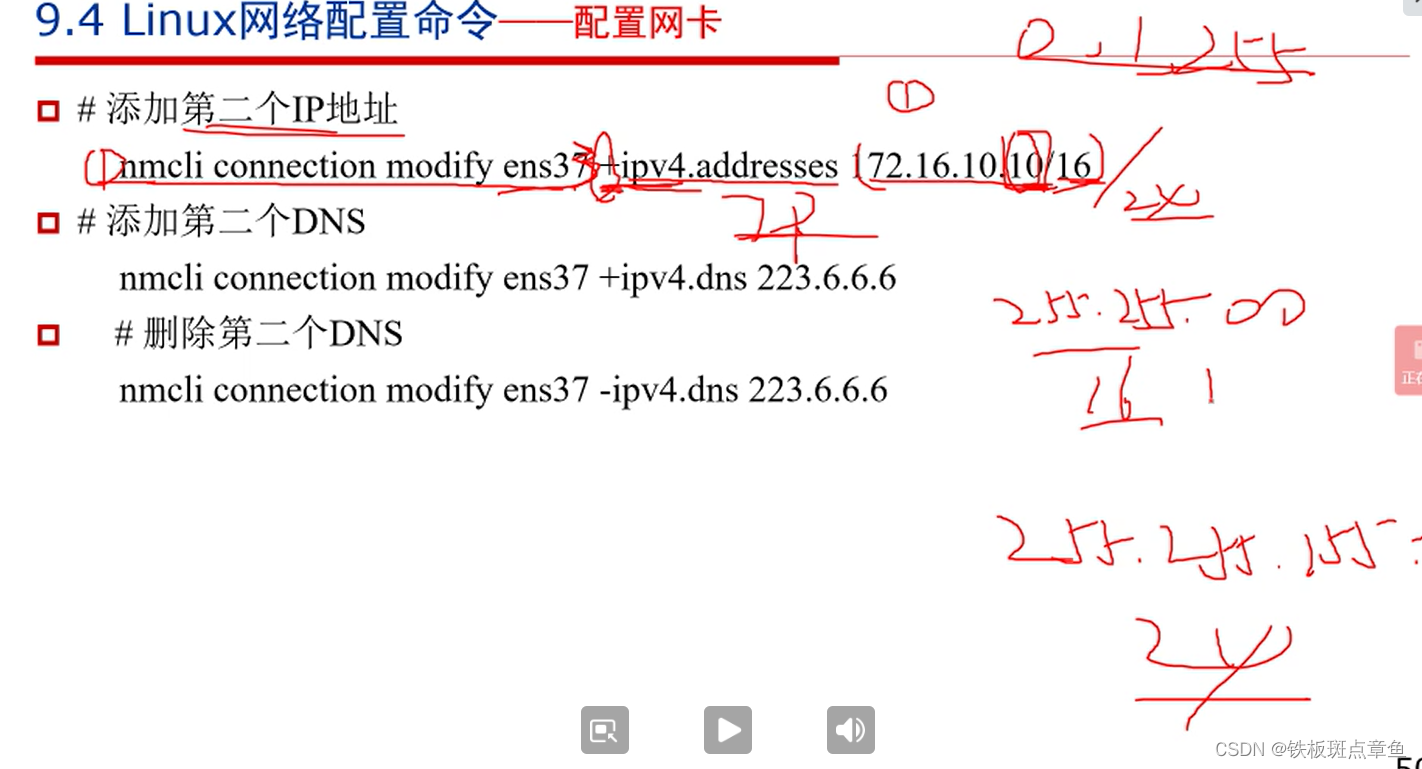
ipv4. 。。。。 后加的地址(不能是1 2 255)24或16 看(windows子网掩码)有几个255
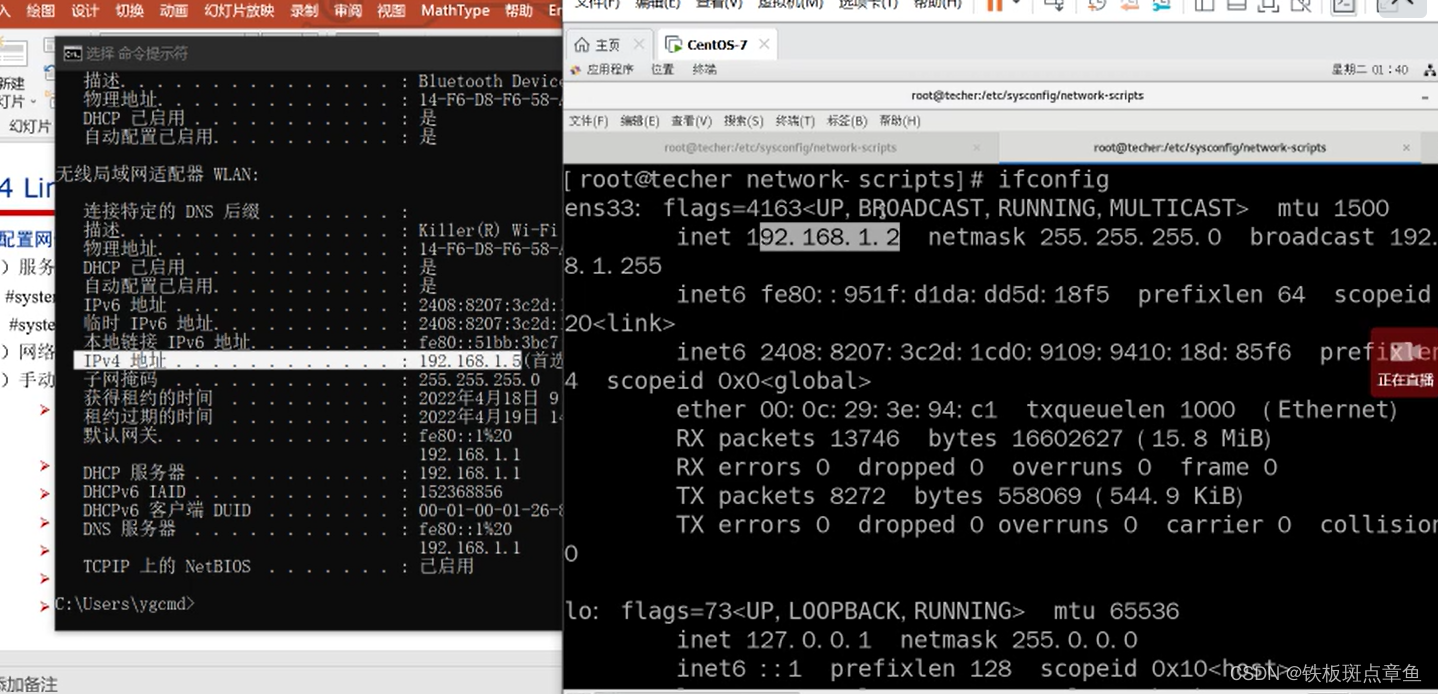
(nmcil验证变没)
默认DNS必须与主机相同才能联网
交互式修改ip

网络
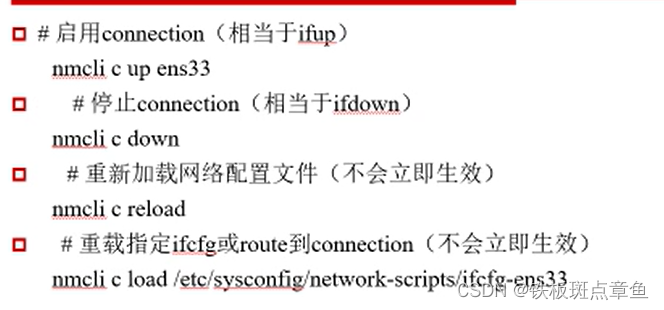
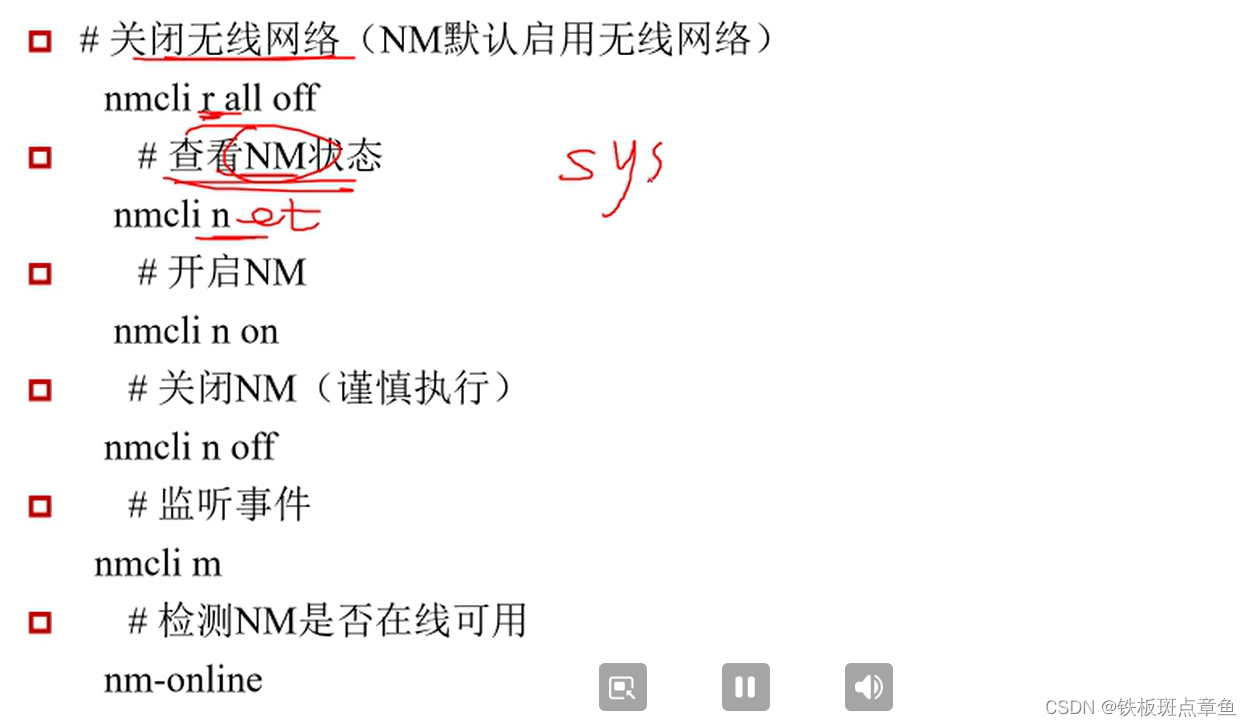
恢复

选自动
远程登陆管理
远程登陆到别人的机器
Telnet
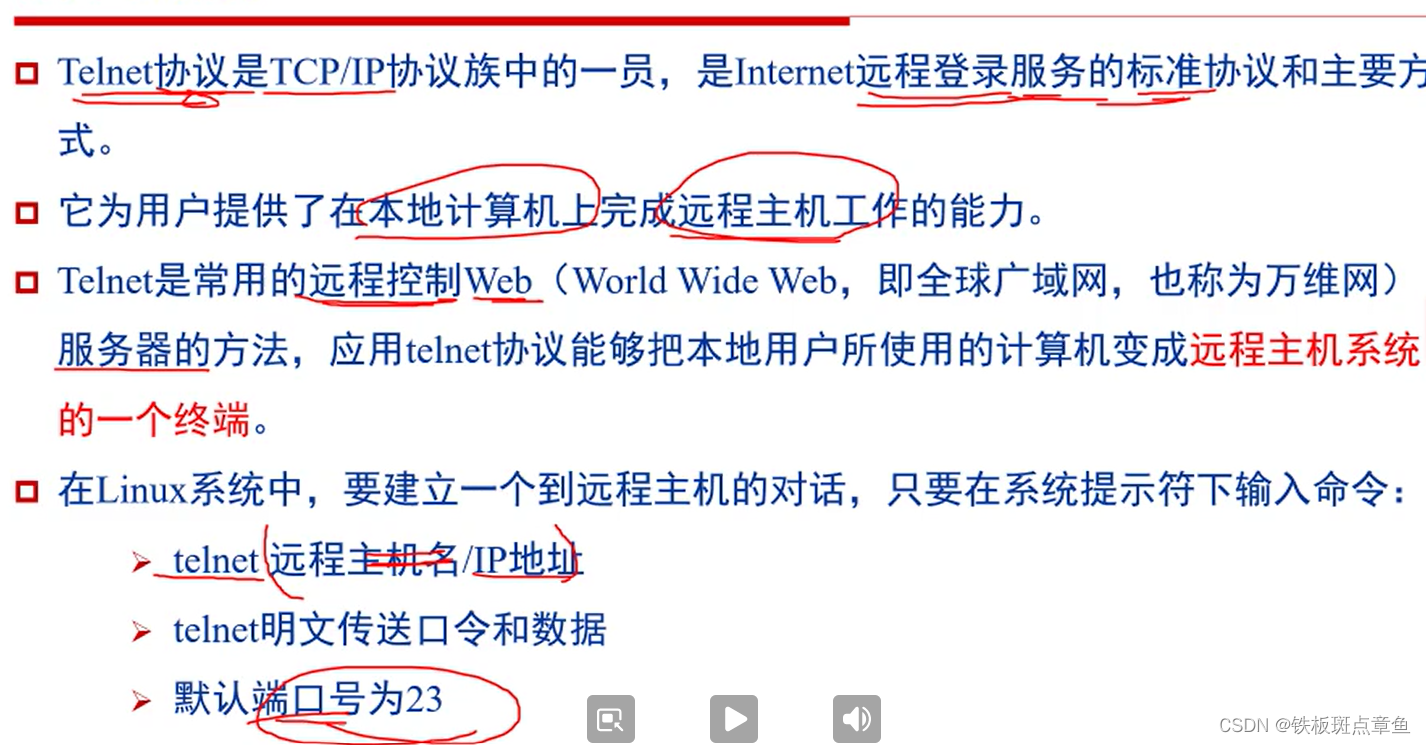
telnet 服务器ip 23(端口号)
客户端登陆到服务器端
开始配置telnet服务器
1 检查是否安装有teinet(服务器)
rpm -qa|grep telnet
如果没安装
yum -y install telnet*(如果yum源有问题 进入光盘 cd Packages/ find. -name "telnet*" rpm -qa|grep telnet yum install telnet* -y )
2 检查是否有xinetd(服务器)
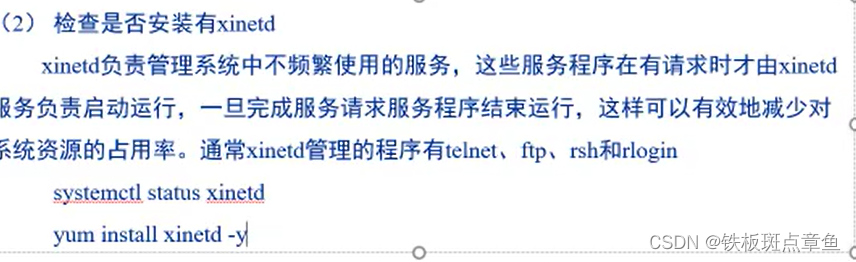
3 修改配置文件(服务器)
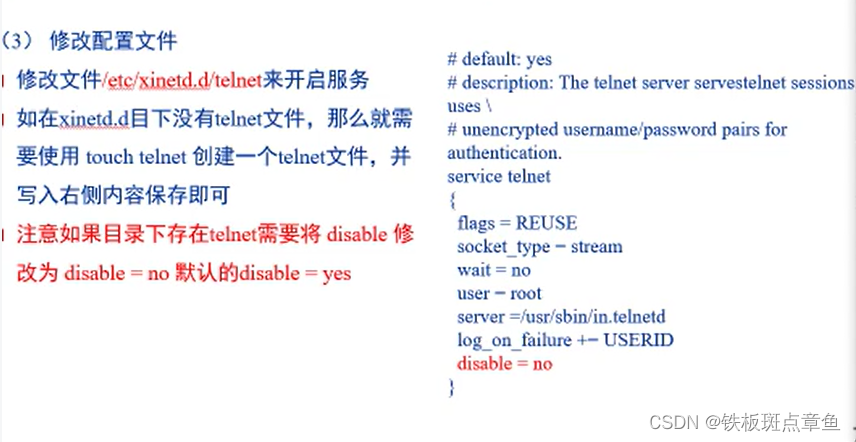
# default: yes
# description: The telnet server servestelnet sessions; it uses \
# unencrypted username/password pairs for authentication.
service telnet
{
flags = REUSE
socket_type = stream
wait = no
user = root
server =/usr/sbin/in.telnetd
log_on_failure += USERID
disable = no
}
4 (服务器)
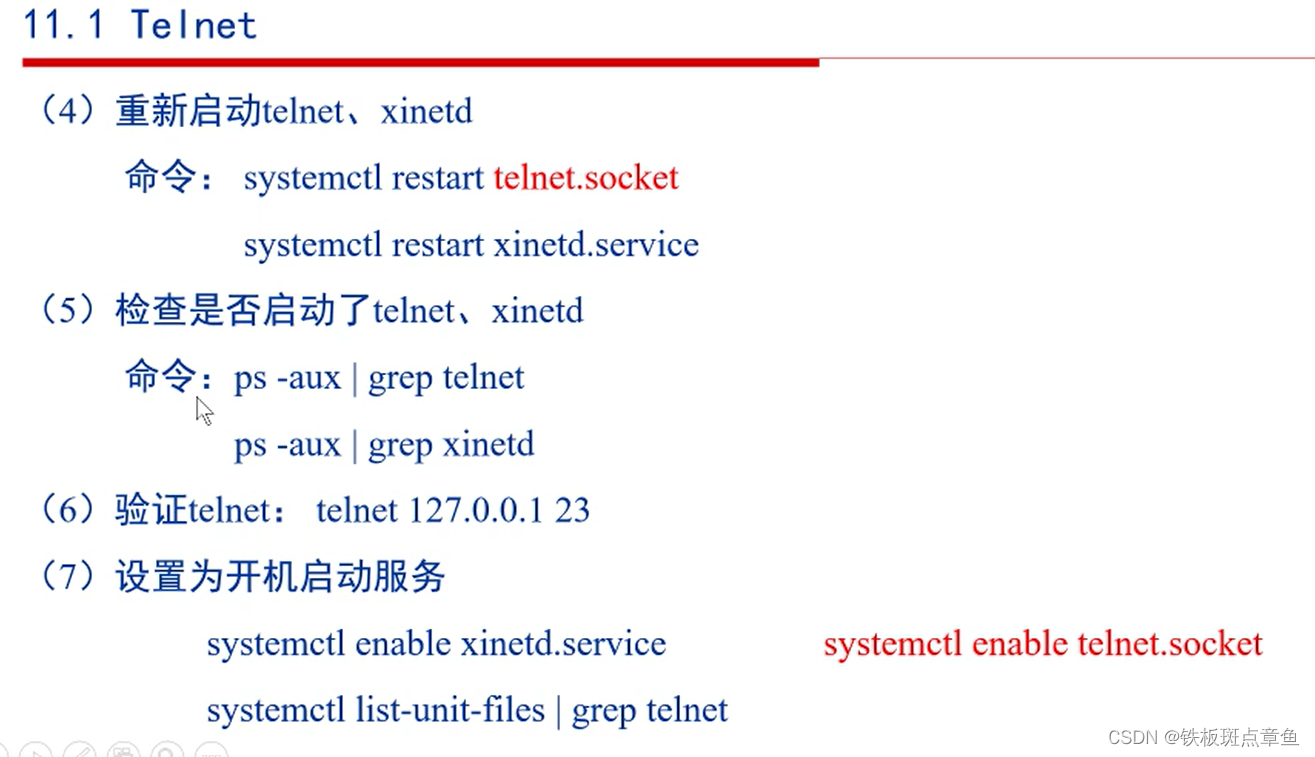
(6)的ip地址 ifconfig lo inet 地址 加上23(内循环测试)(如果无lo 则用127.0.0.1 23)
登陆 输入用户名密码
exit 登出
(7)做不做都行(开机自启动)
5克隆
鼠标右键 克隆 创建完整克隆
客户机 设置 网络适配器 高级 MAC地址 生成 换一个MAC地址
6启动都进root用户
(客户机)网络 有线设置 ipv4 method 设为自动
(服务器)
systemctl status telnet.socket (自测看活着没)
systemctl status xinetd.service
tel net 127.0.0.1 23
exit
ifconfig
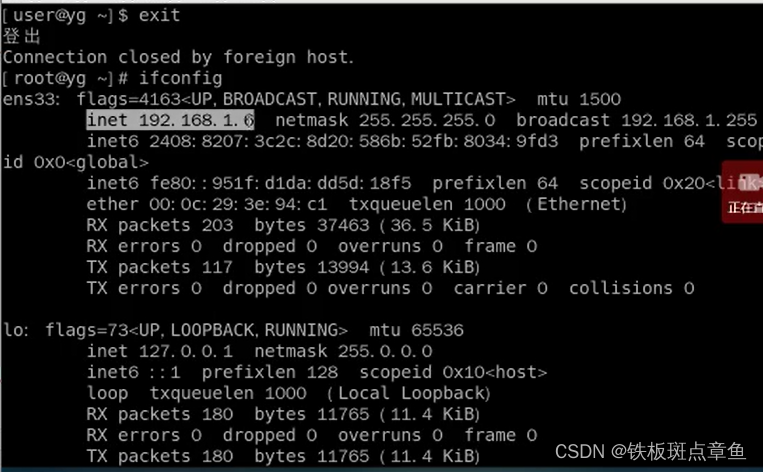
(客户机)
ifconfig 看服务器地址与客户是否相同(相同要改ip)
telnet ip(上面看的)23
用户名 密码
pwd hostname
验证客户机删除一个文件 看服务器是否变化
(客户机与服务器)
systemctl stop firewalld.service
setenforce 0
关闭防火墙
常见错误
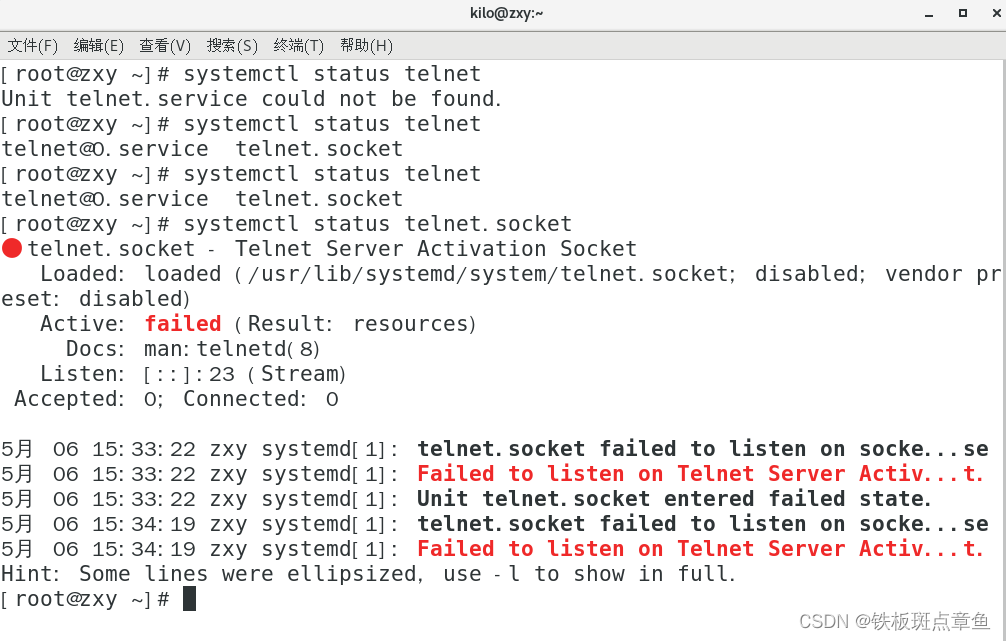
解决方法
| ||
|
|
(1)查看占用端口23的进程 netstat –tunlp | grep 23
(2)kill -9 PID #PID为上面步骤查到的进程号
(3)systemctl restart telnet.socket
systemctl restart xinetd.service
SSH
配置
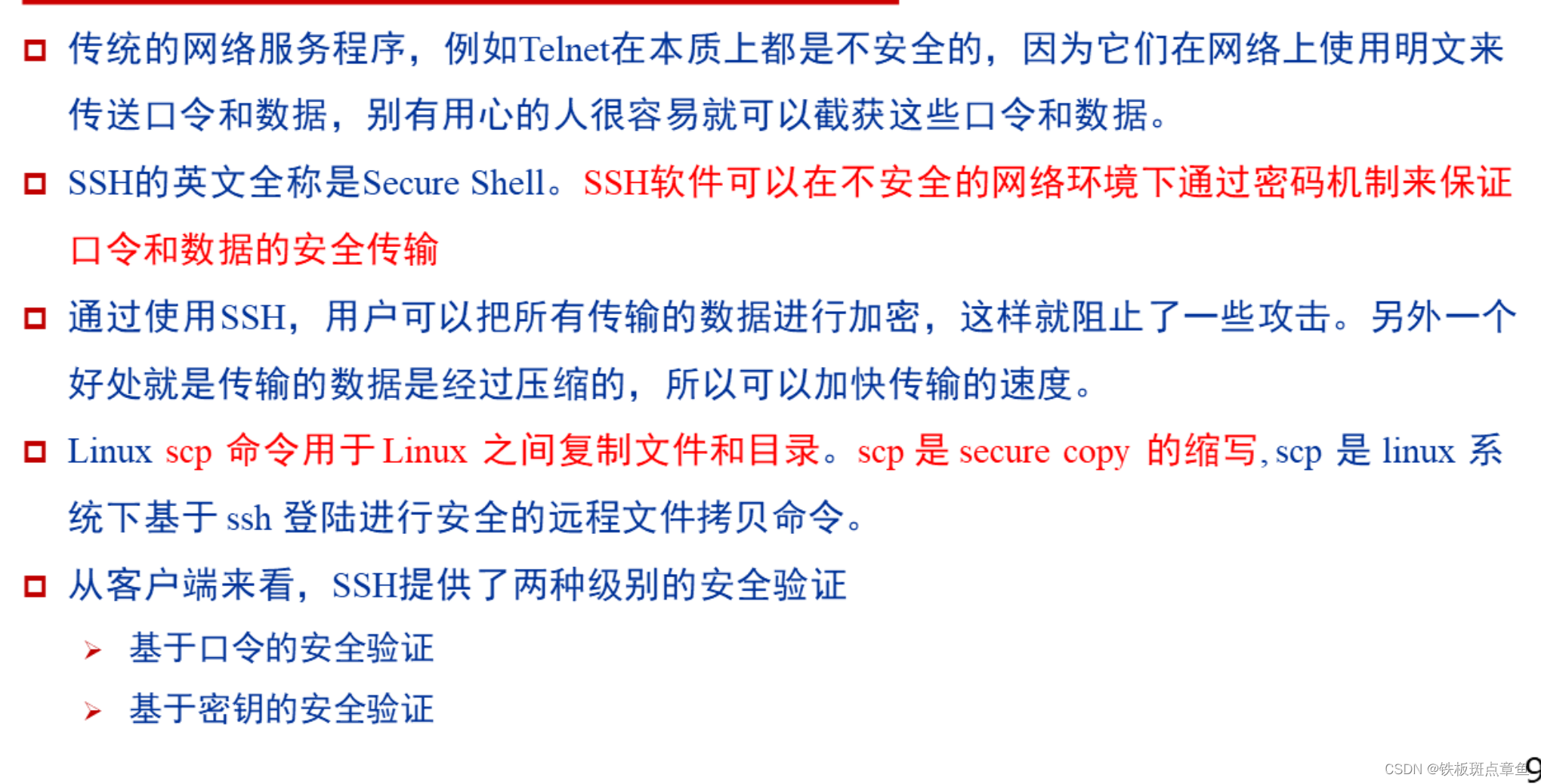
(服务器)
vi 末行模式下set number看行数
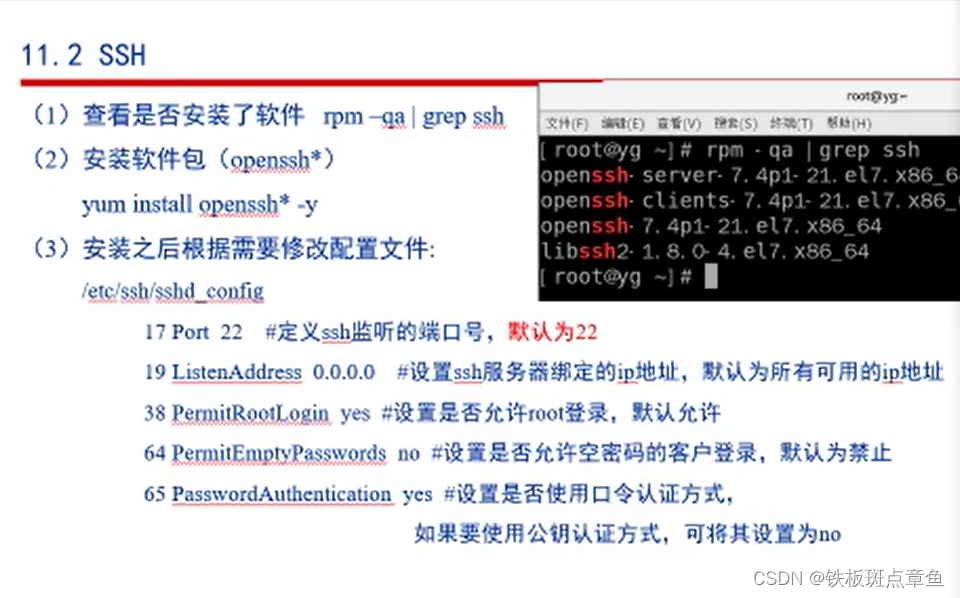
看是否4个安装包
配置文件 去掉前面的#即可
(服务器)
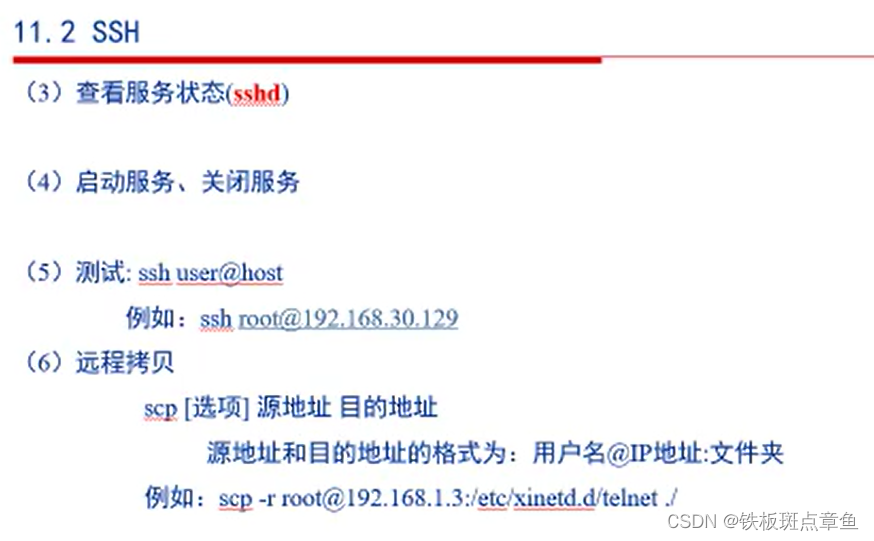
查看服务状态
systemctl status sshd
重启
systemctl restart sshd
看ip
nmcli
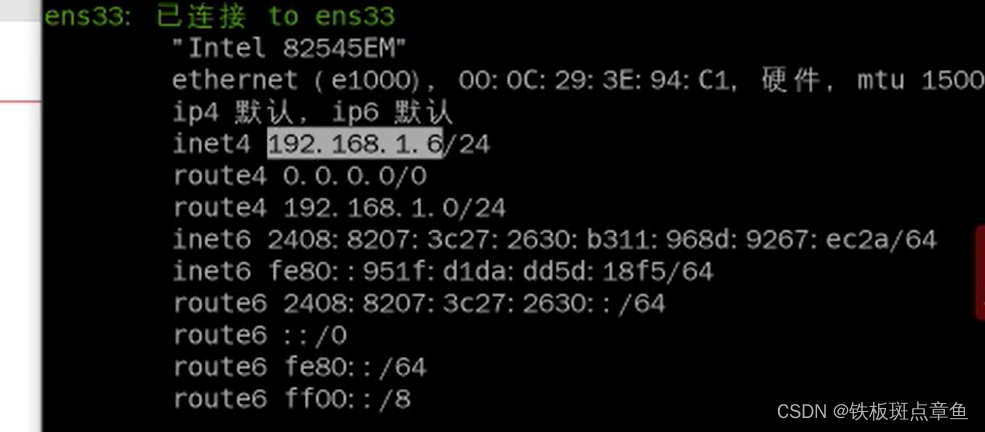
(客户机)
查看服务状态
systemctl status sshd(如果没有 按照上面的装一遍)
ssh root(用户名)@ ip(上面的)
yes
mkdir test 主机上也有
exit登出
(systemctl stop firewalld.service
setenforce 0
关闭防火墙)
完成
远程拷贝scp
服务器拷贝到客户机
scp (选项) 源地址 目的地址(绝对路径)
-r目录
上面(nmcli看的ip)

翻过来 本地拷贝到服务器

NFS文件服务器
先启动rpc再nfs

开始配置
(服务器)
(0)临时关闭防火墙

(1)检查是否安装

(3)配置共享目录
创建一个文件夹
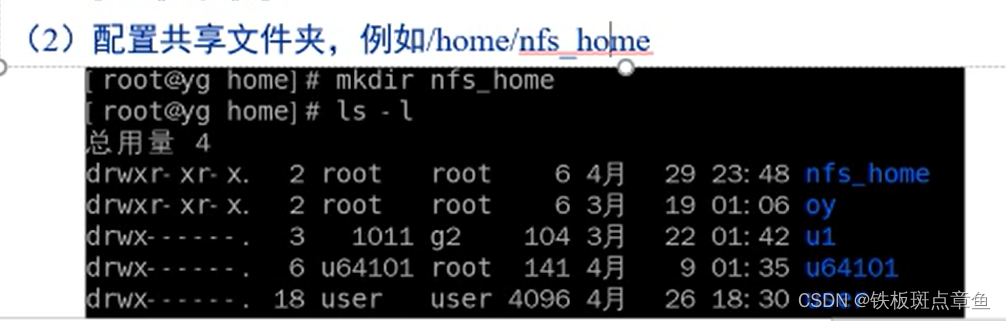
(4)配置允许谁看共享文件夹
/24
这里的0 指的是所有192.168.1的都能访问

如果不是0 (1 2)等表示指定机器才能访问
权限
(rw,sync,subtree_check)前的rw是权限
wq!

启动服务
如果两个都没启动先启动rpc 再nfs
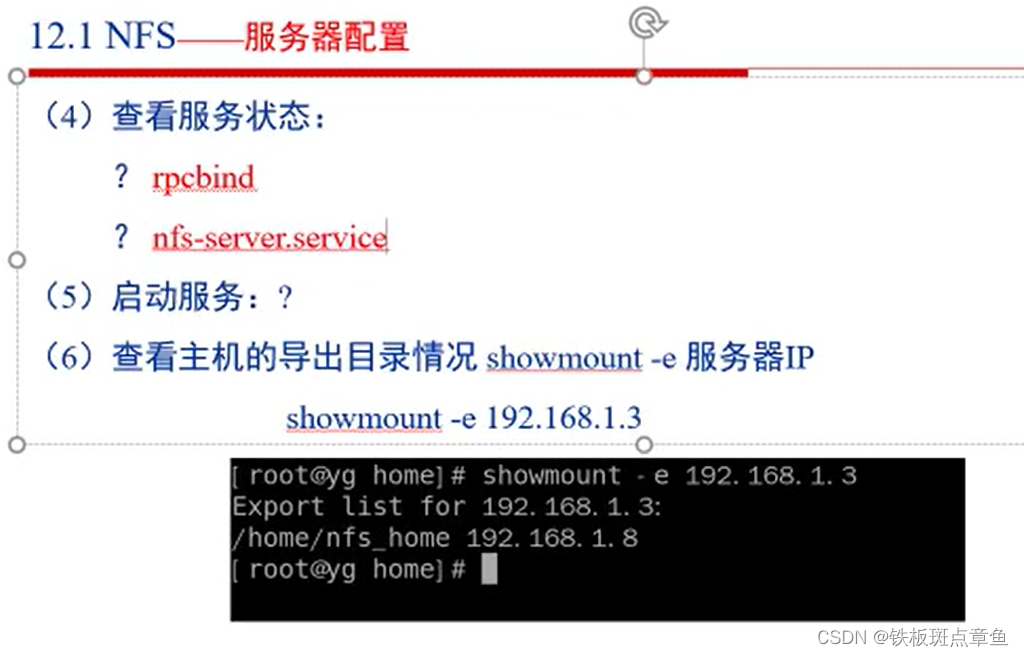


systemctl status rpcbind.socket

(证明服务器已经没问题了)
(客户端)
(0)
systemctl status rpcbind.service
systemctl status rpcbind.socket
rpm -qa|grep nfs
(1)
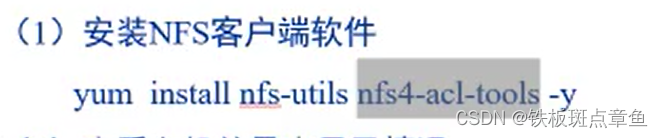
showmount -e 服务器的ip地址
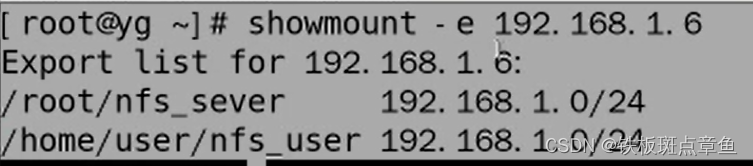
如上则完成
挂载文件夹
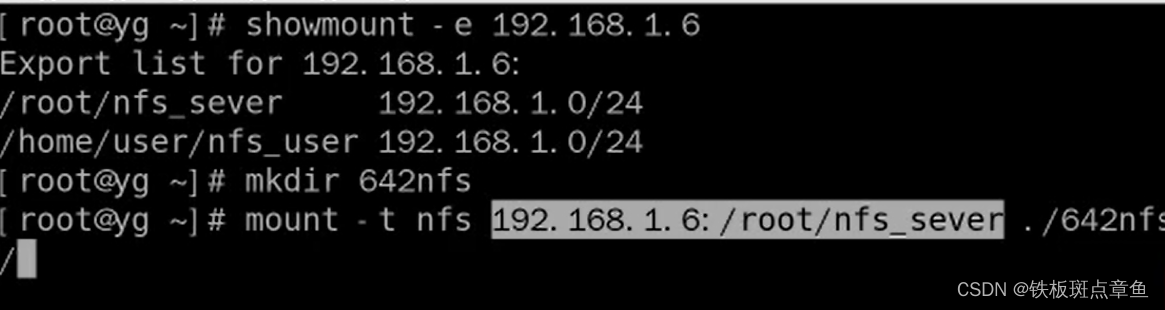
挂载 (服务器配的共享文件夹) 挂载在创建的文件夹上
cd 文件夹
有服务器文件
(又想挂另一个)
卸载 umount ./客户机上创建的挂的文件夹
命令

Samba
既能在linux 和linux之间 也能在linux与windows之间
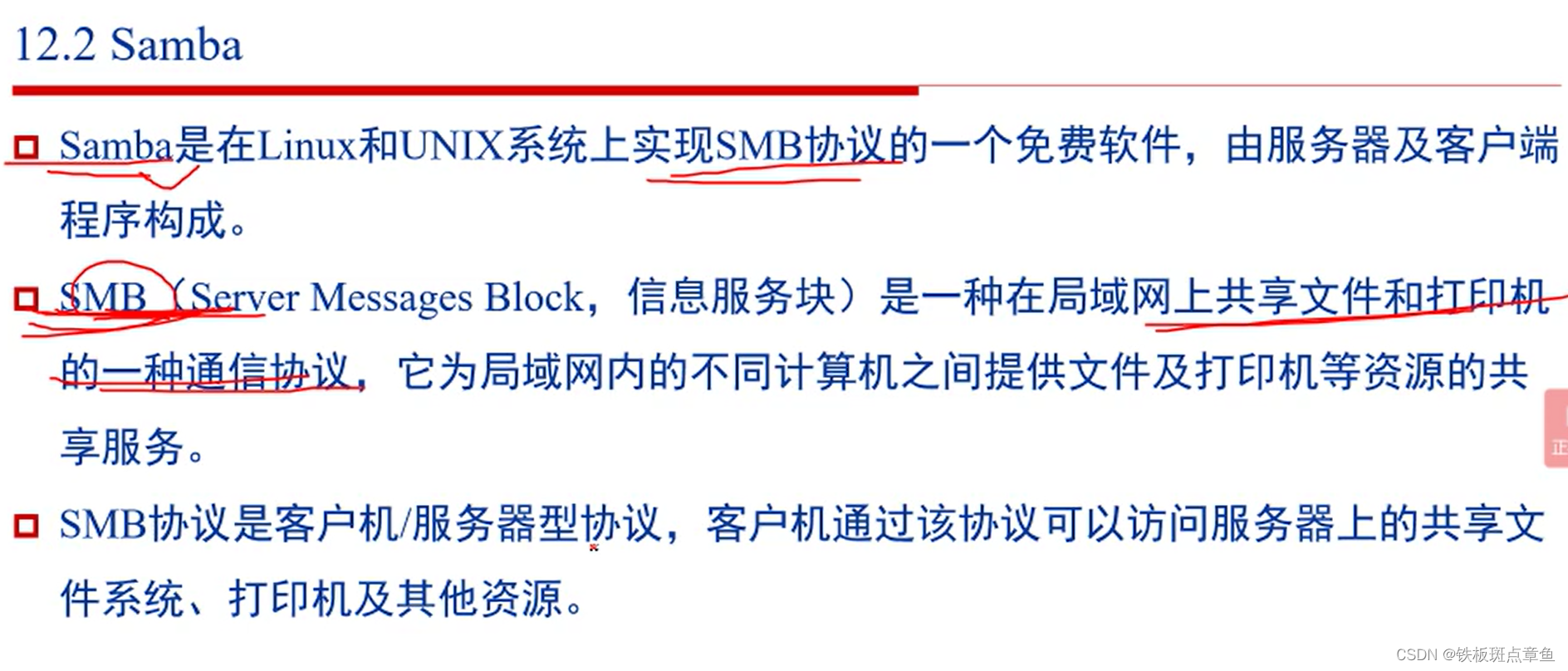
配置
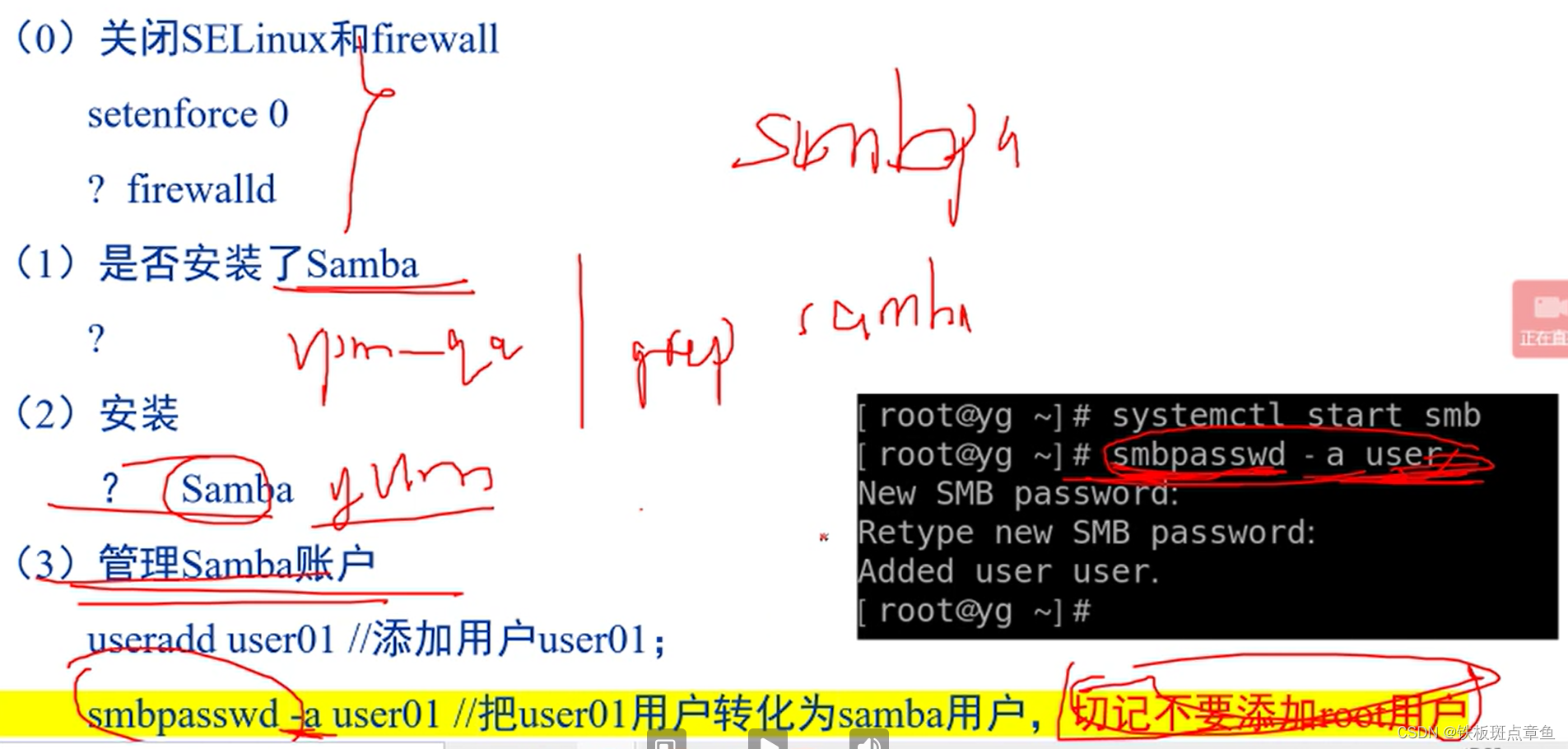
(0) systemctl stop firewalld.service
setenforce 0
(1)rpm -qa |grep samba
(2)yum install samba* -y
systemctl start smb
systemctl status smb
(3)smbpasswd -a user
密码随便设
配置文件
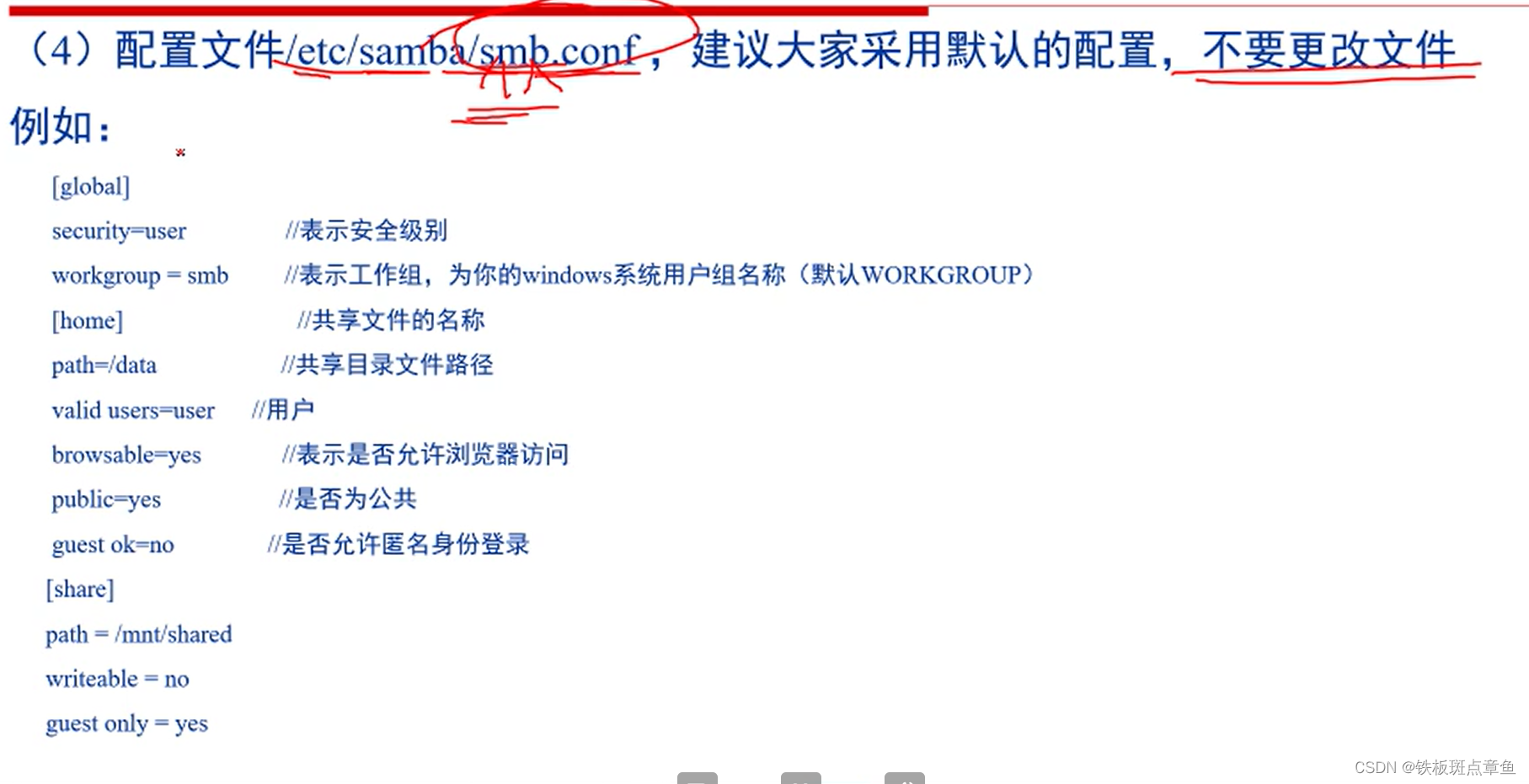
不一样也不要改
接下来
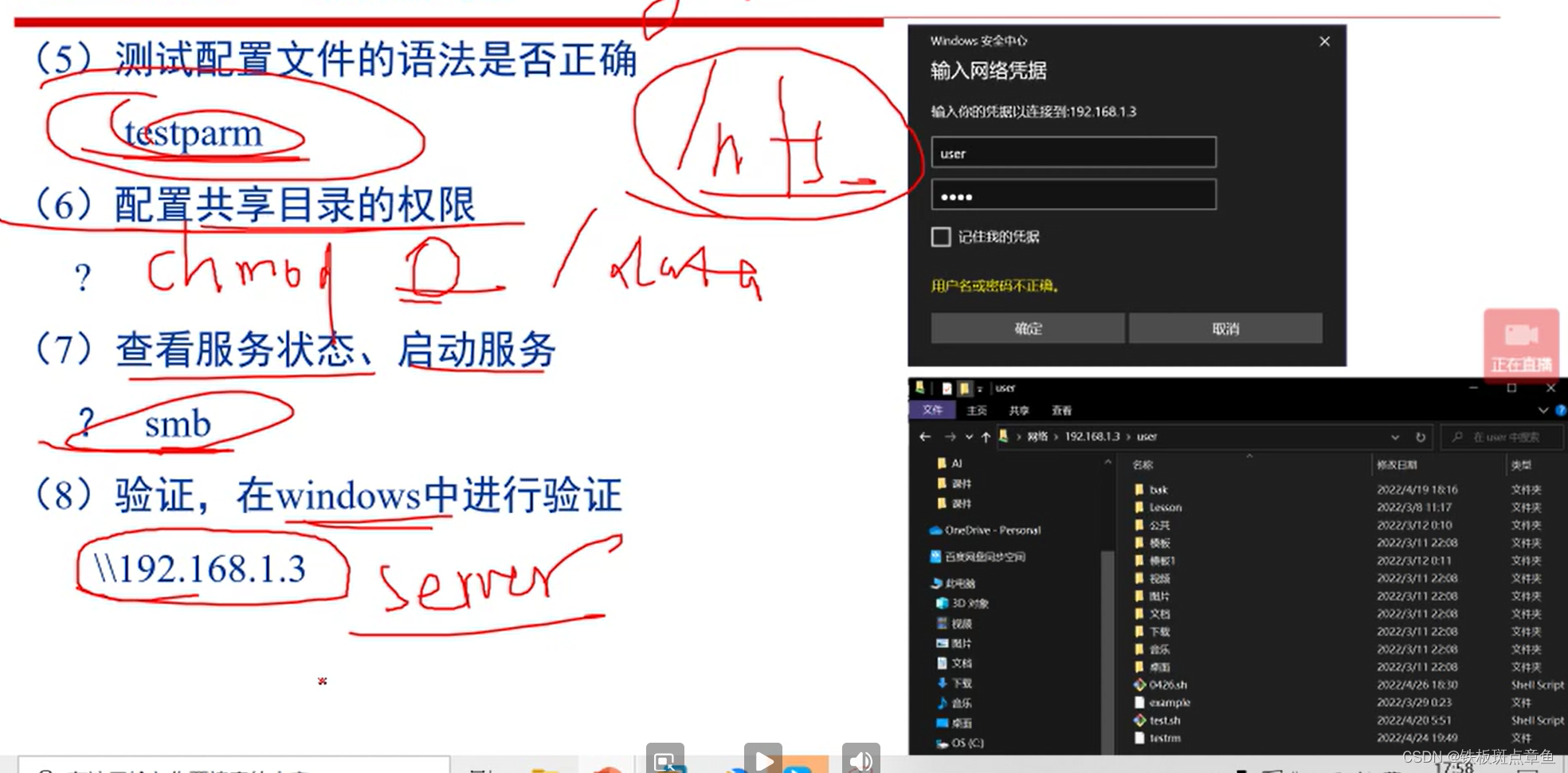
(5)(file ok则改对了)
systemctl restart smb
(6)chmod 加上rw权限(一般共享目录就是smb用户的家目录)
(7)sys...... restart........
(8)是linux服务器的ip地址
直接在搜索栏里验证
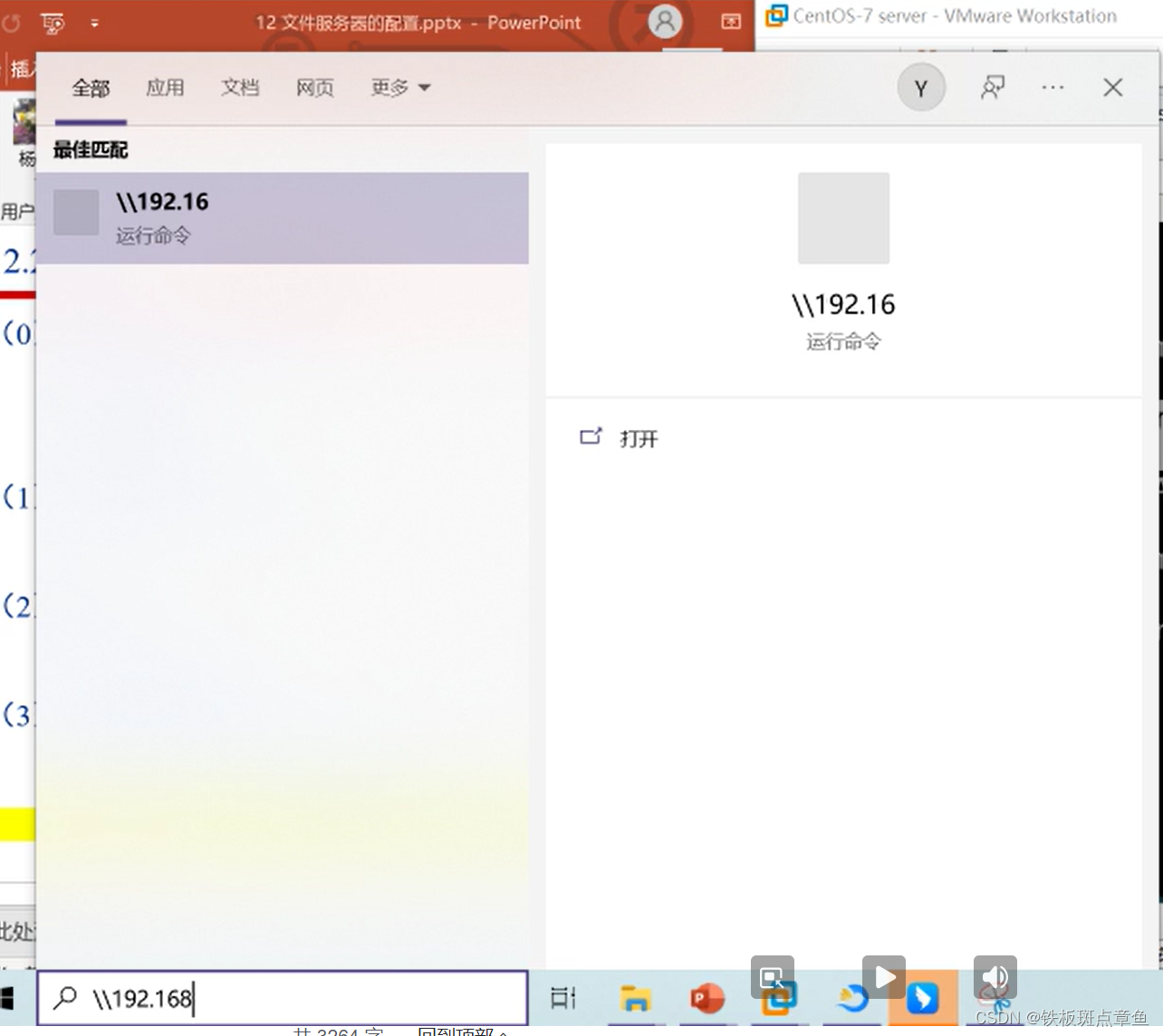
自己设置的
继续配置
(服务器)
setenforce 0
systemctl stopfirewalld.service
systemctl status smb
start
(客户端)
setenforce 0
systemctl stopfirewalld.service
rpm -qa|grep samba#查查是否安装了客户端软件
yum install samba-client -y
ping 服务器ip看是否联通
smbclient -L192.168.6(服务器ip)
输入设置的samda服务器密码
smbclient -L192.168.6 -U user%userpasswd
smbclient //192.168.1.6 /sharename(共享文件夹名字) -U user%userpasswd
(出现smb》)
可用命令 ls等
下载文件
get 文件名
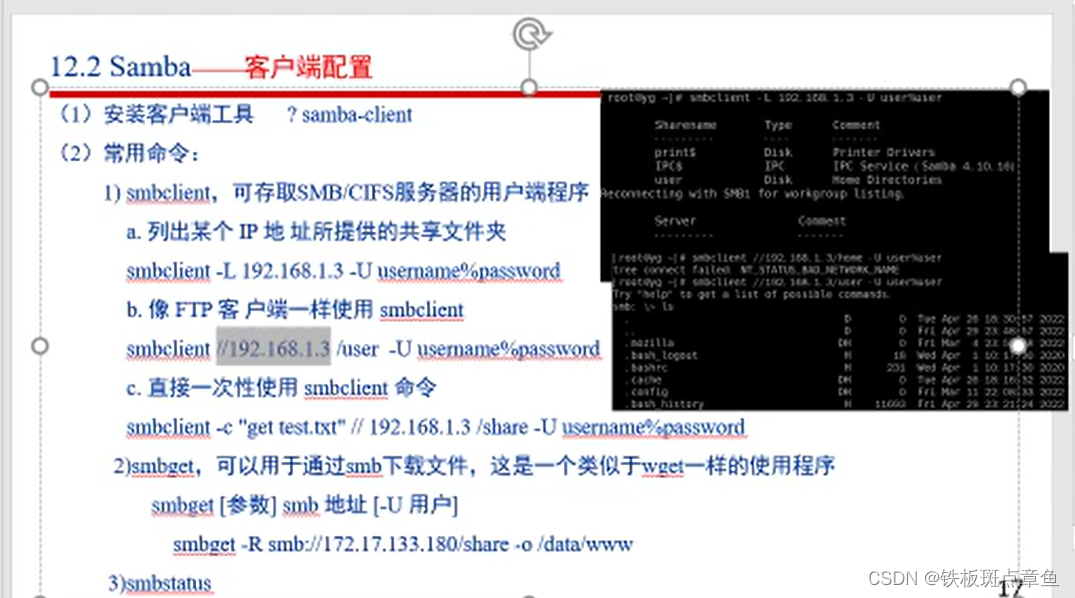
ftp
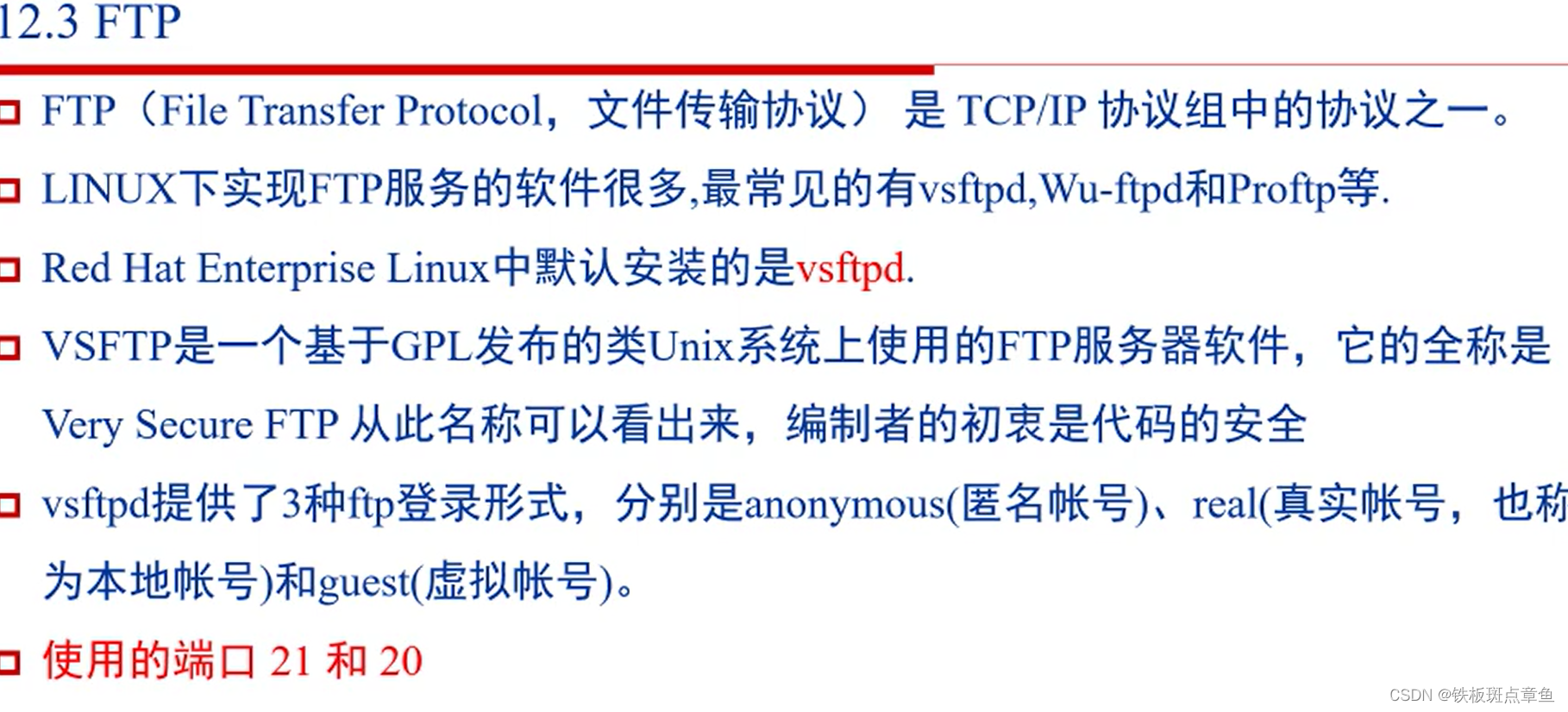
21端口和20端口不同
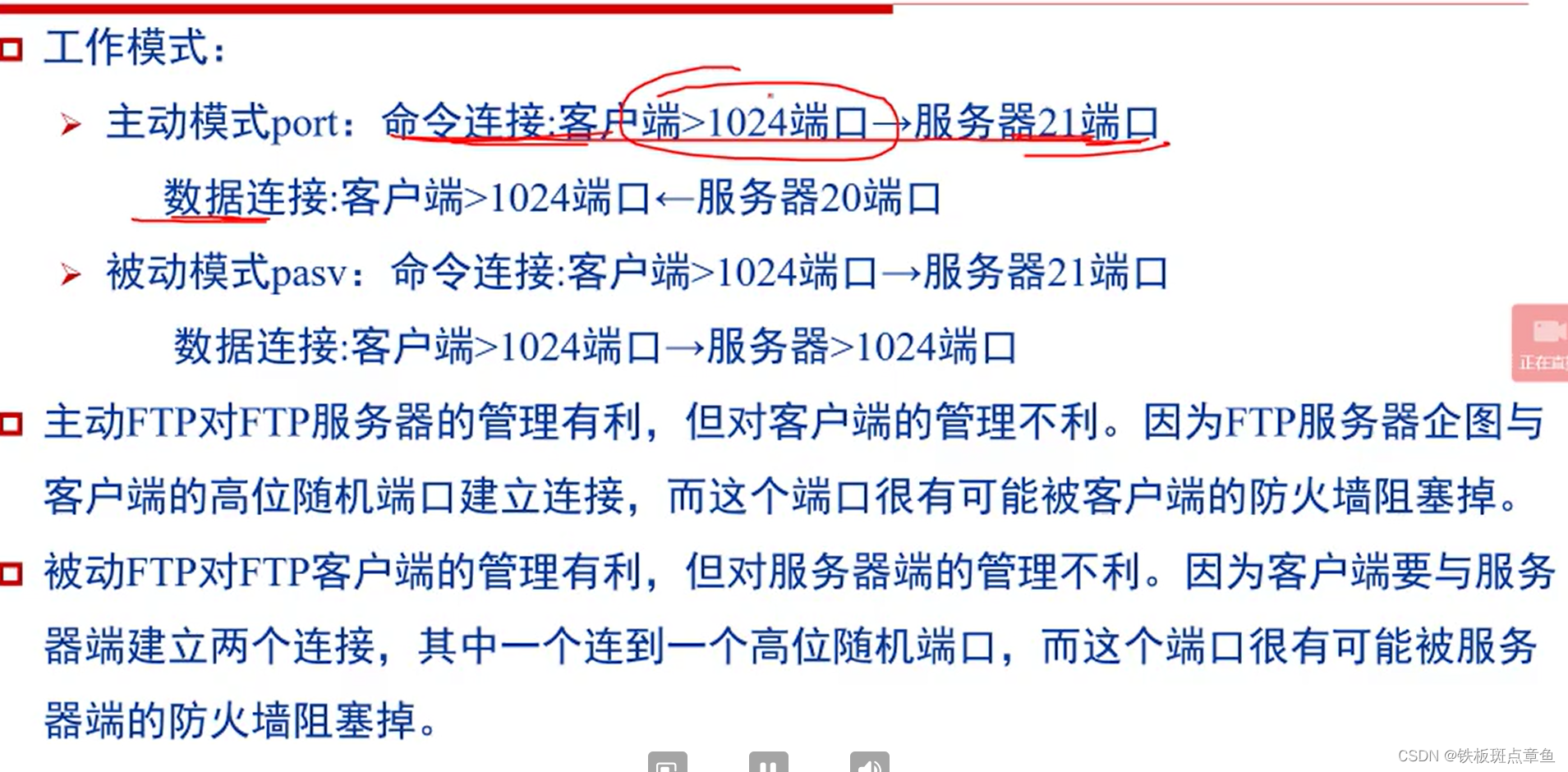
开始配置
(服务器)
setenforce 0
systemctl stopfirewalld.service

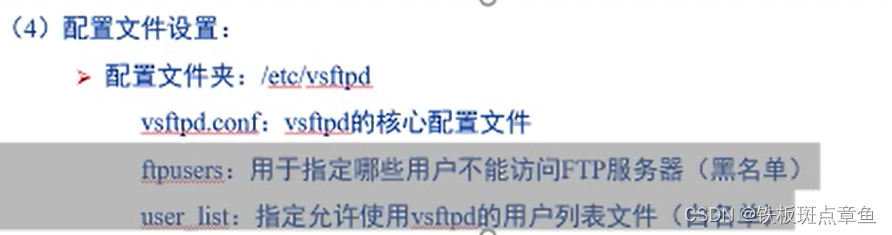
黑名单 白名单最好别动(里面有重复的用户 那个优先级高)
vi /etc/vsftpd/vsftpd.conf
set number
12行
16yes
19YES
看没有#的参数
(不建议改)
创建用户
useradd user
passwd
systemctl status vsftpd.service
(windows)
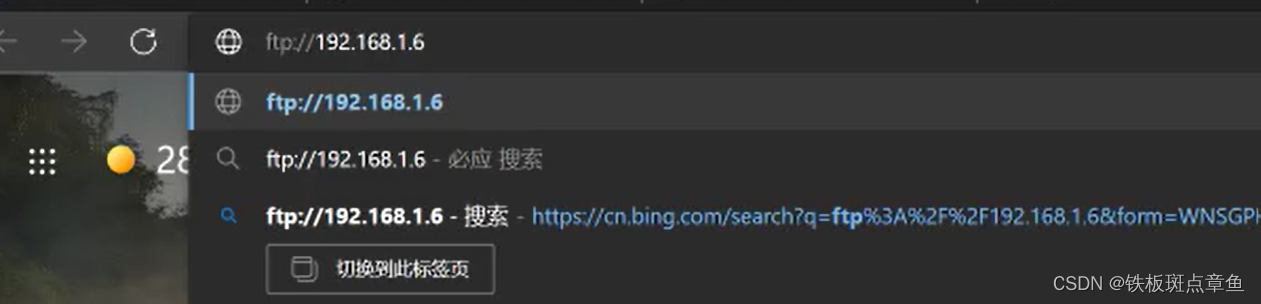
浏览器地址栏里输入
登陆
打开资源管理
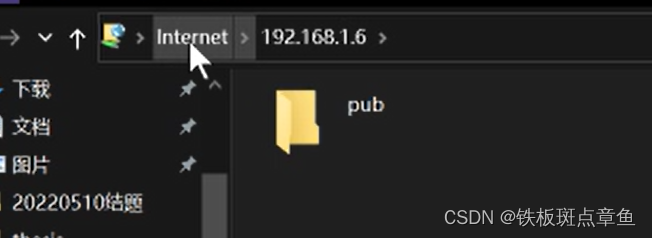
鼠标右键登陆
新建服务器上也有
(客户端)
yum install ftp -y
ftp 192.168.6(服务器ip)
ftp>
ls
put
get下载
(只能传文件)目录必须压缩
DNS服务
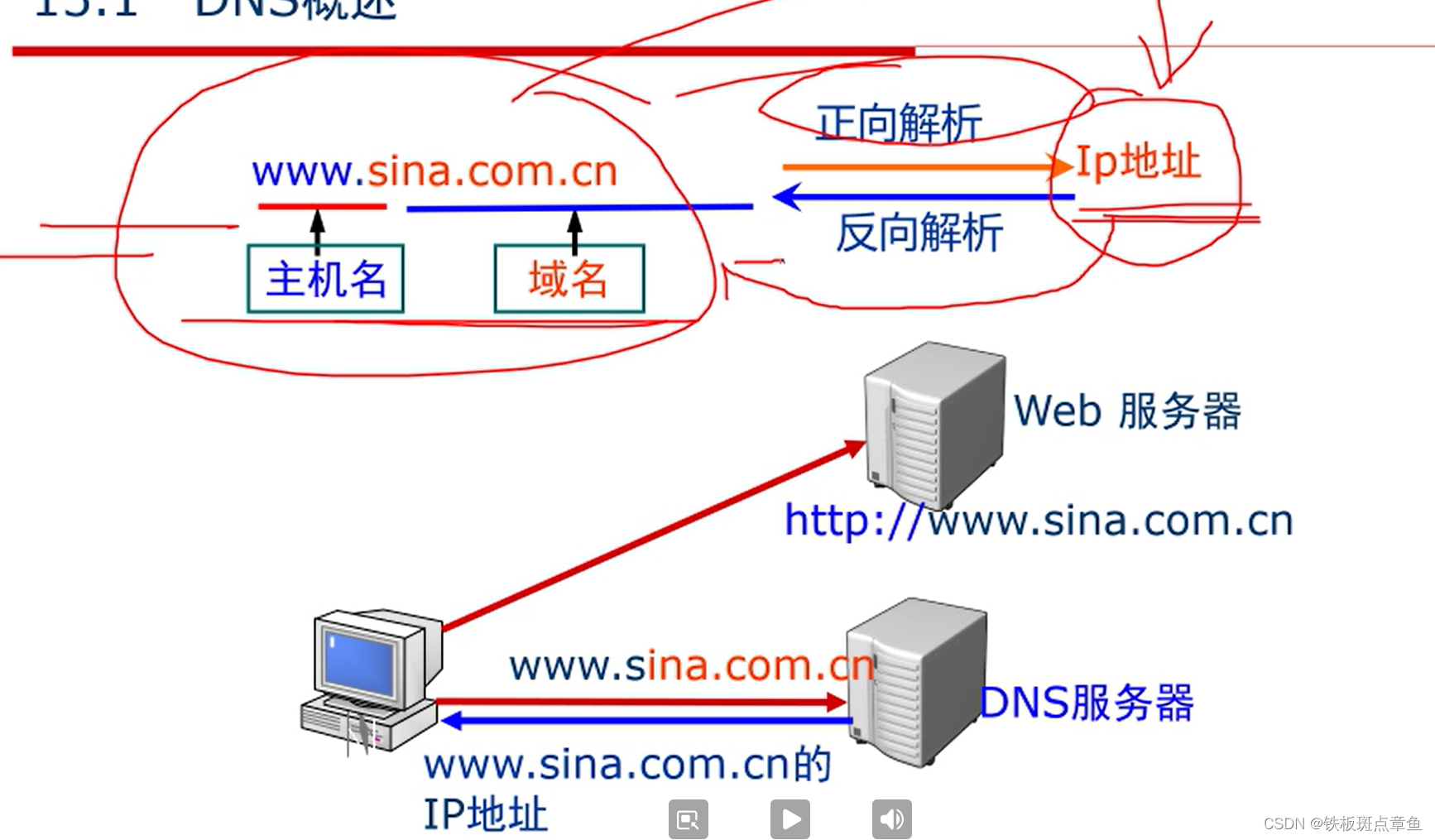
域名地址解析为ip地址
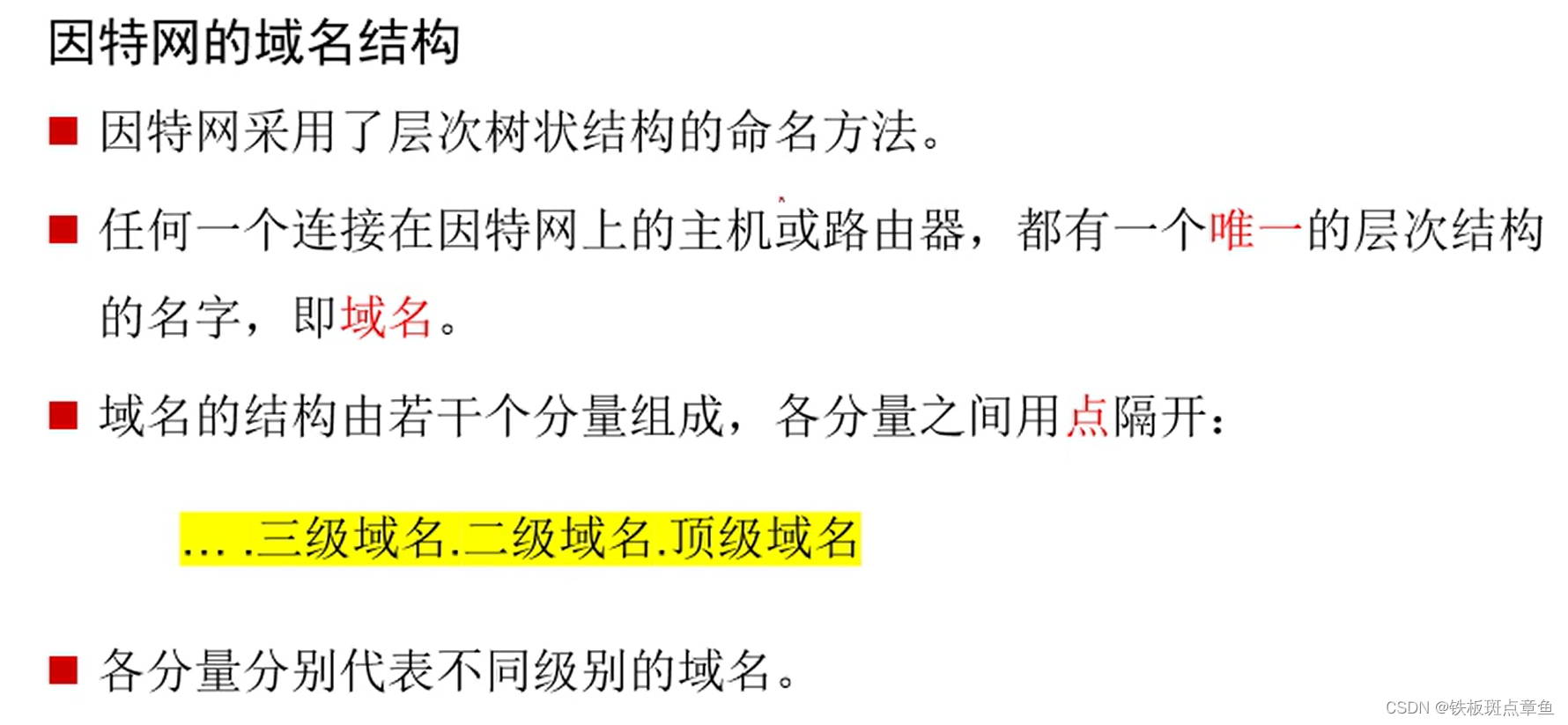
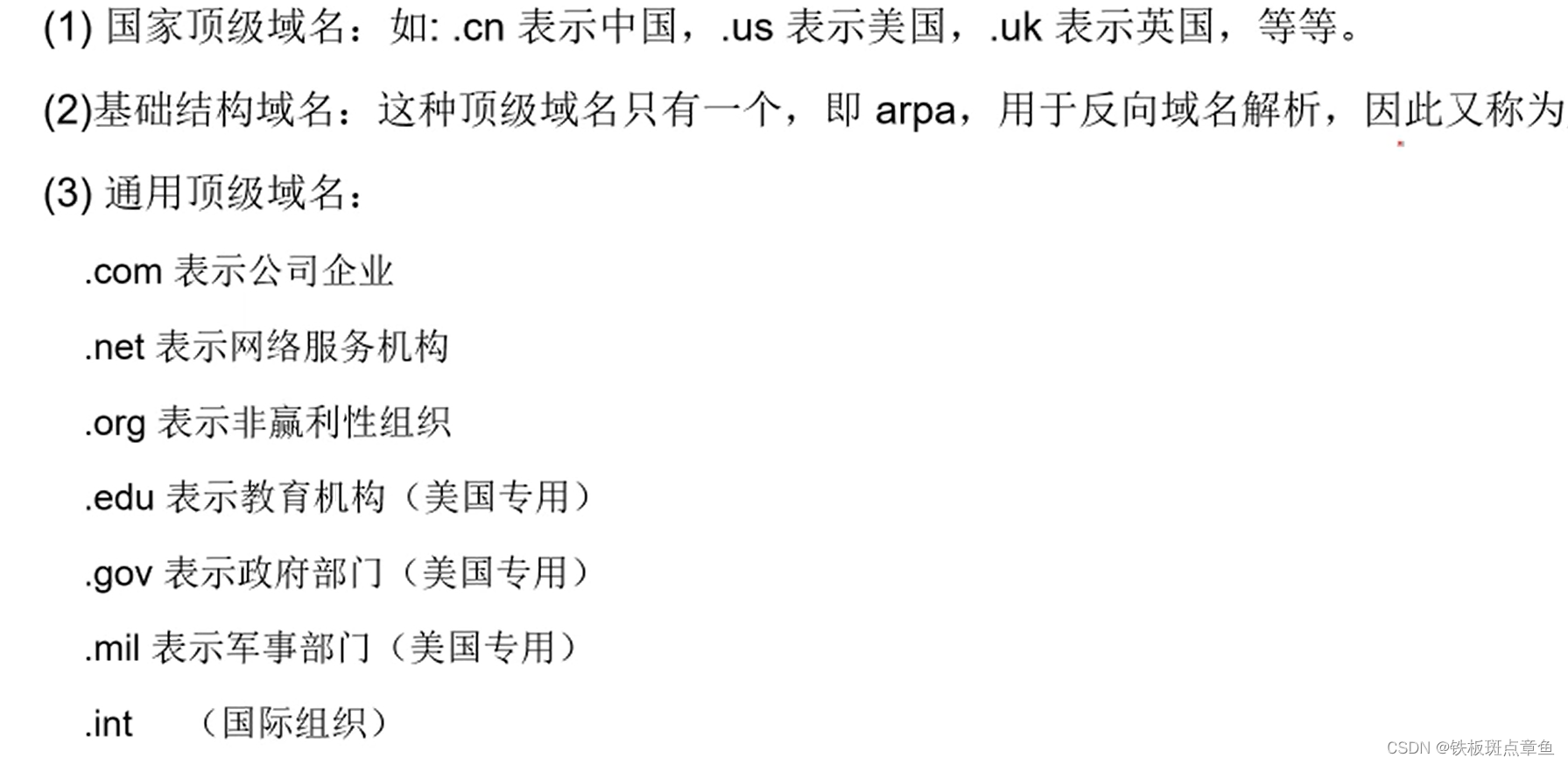
DNS区域分为

开始配置
(服务器)
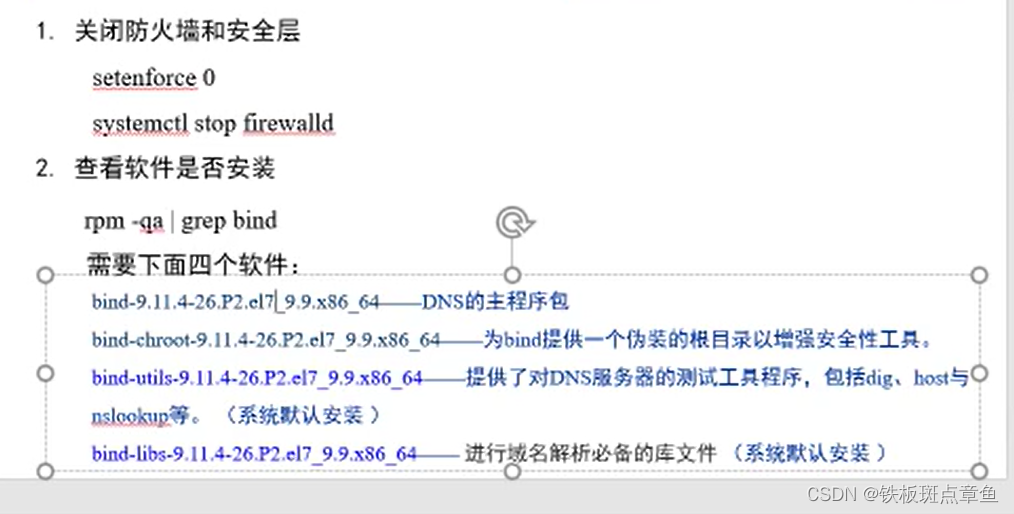
yum install bind -y
yum install bind -chroot -y
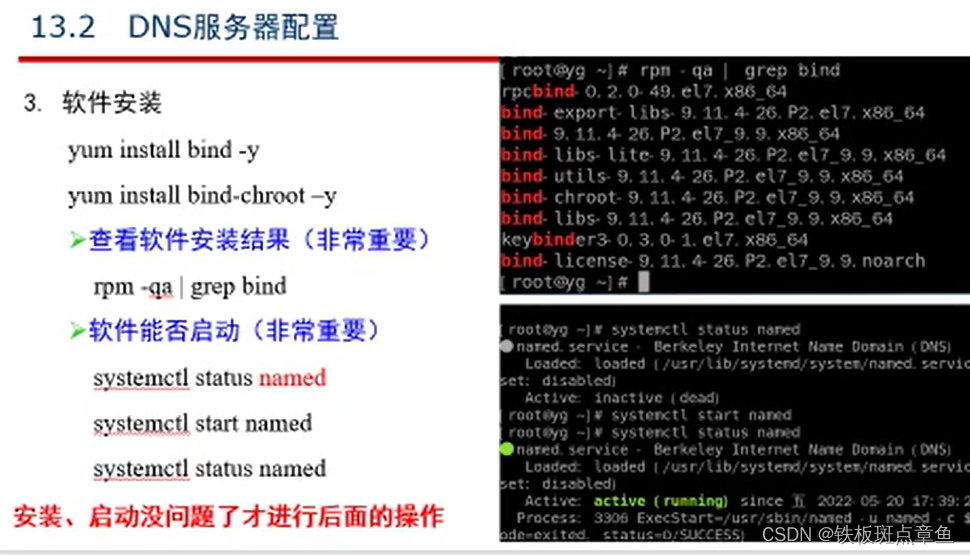
配置文件
指定正向 反向文件后 下面的文件名
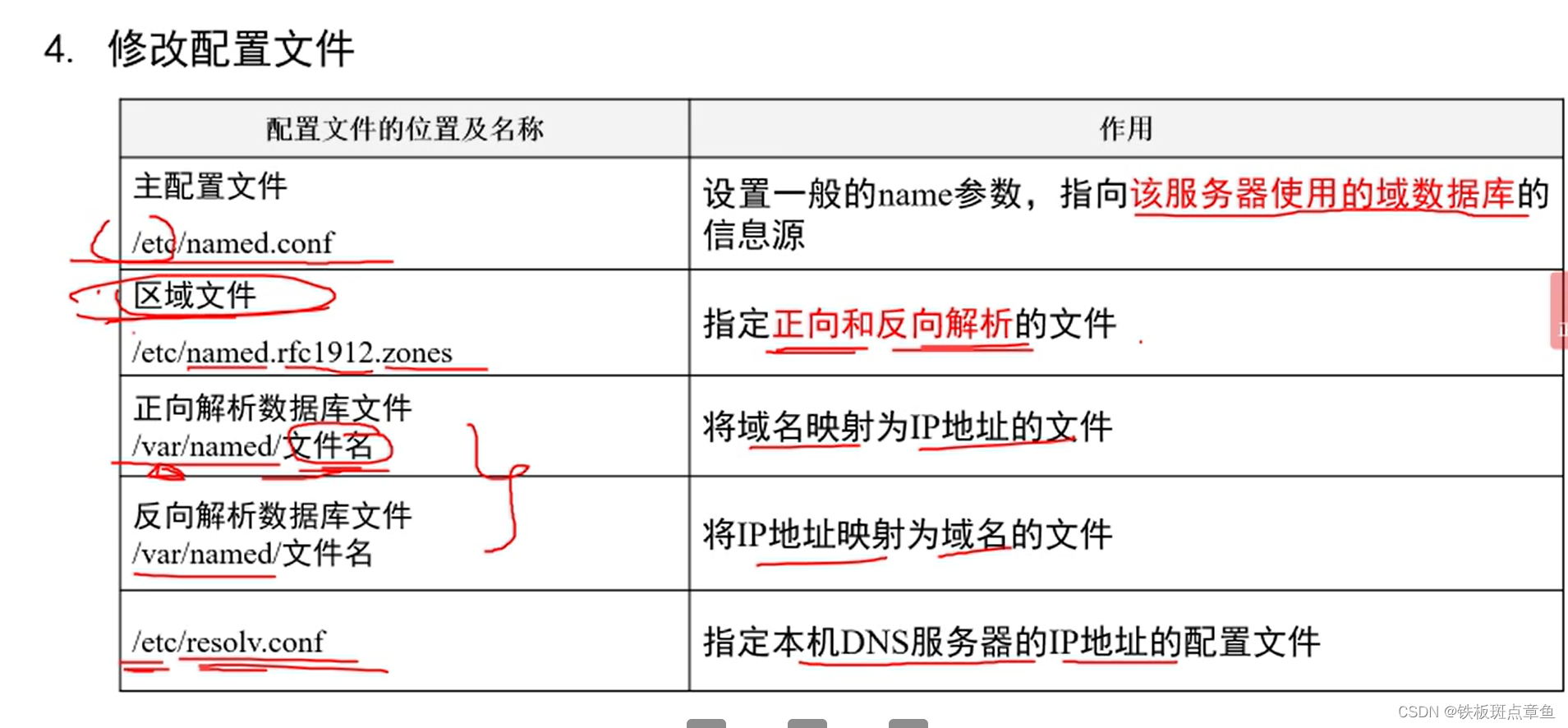
配置服务器
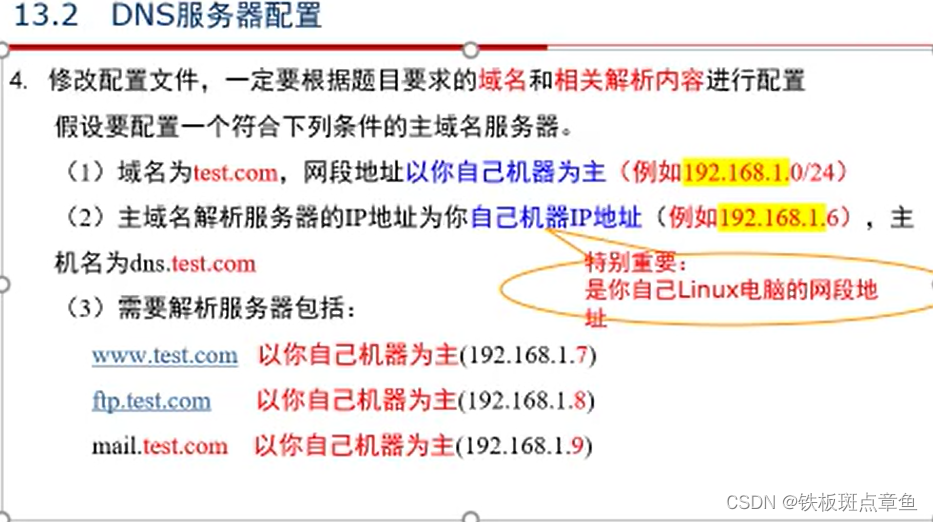
(红色的字可以改)
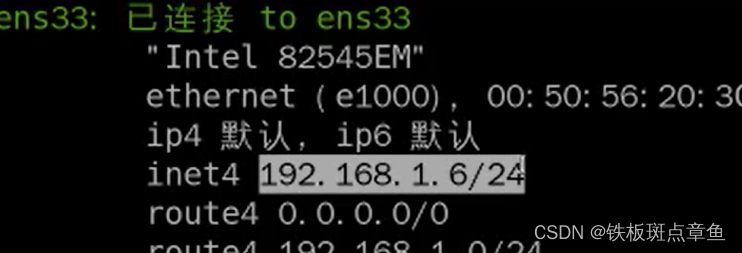
(1)的ip地址 24 前三个是网络 后面是主机
16 前二个是网络 后面是主机
(最后一个字段可以改)
改配置文件
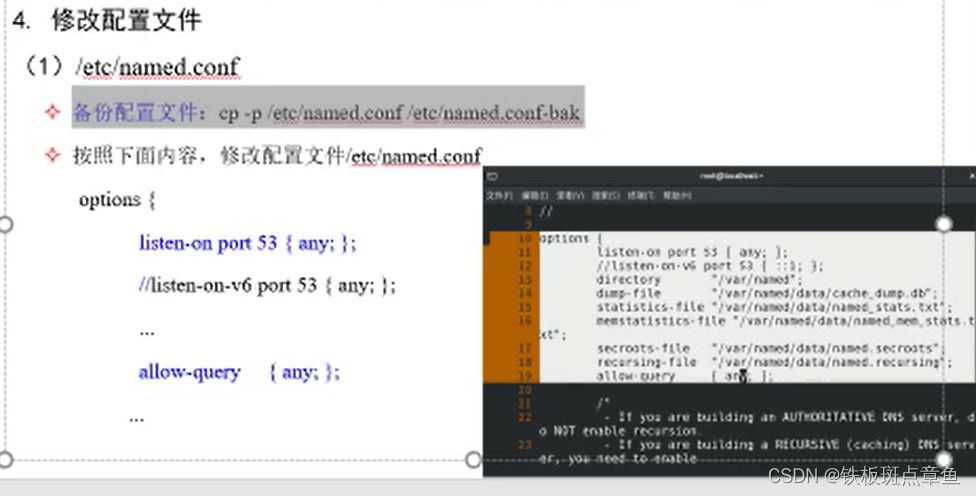
13行 改为 any
14删//
21改 any
第二个配置文件

在最后加上 (只加英文) 域名test.com(可以改)
text.com后有个.
file后的是正向解析文件的名字
反向再加一段

红:ip地址倒过来
file:反向解析文件自己命名
配置正向反向
正向反向在/var/named 下
cp -p named.localhost test.com.zone(复制正向解析文件的模板)
vi test.com.zone
A后加上自己机器的ip 其他不动
后面加上(ip是自己之前的)
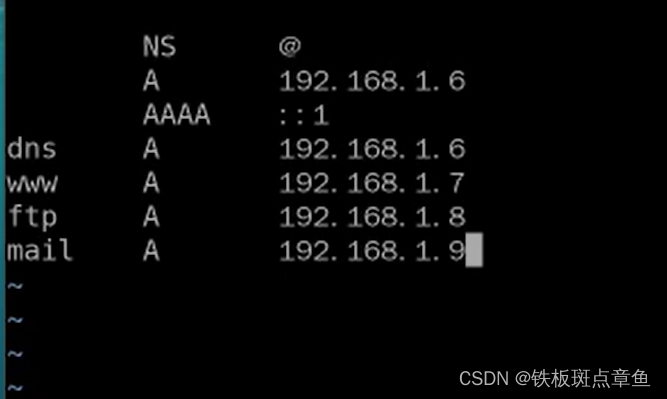
dns和A的ip必须一模一样
反向解析

cp -p named.loopback 1.168.192.zone(之前定义的名字)
vi 1.168.192.zone
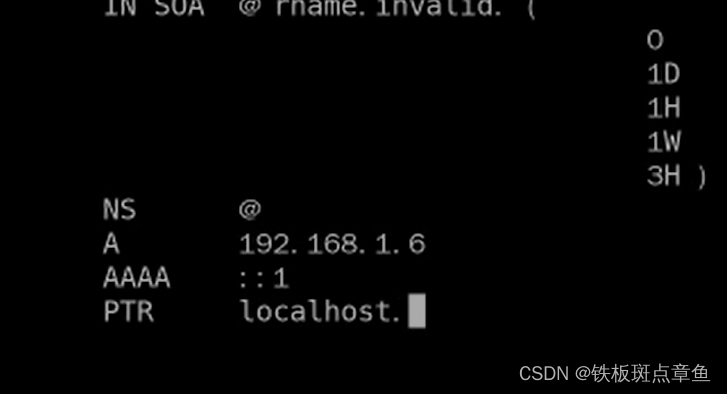
(A后加上自己机器的ip)
后加上
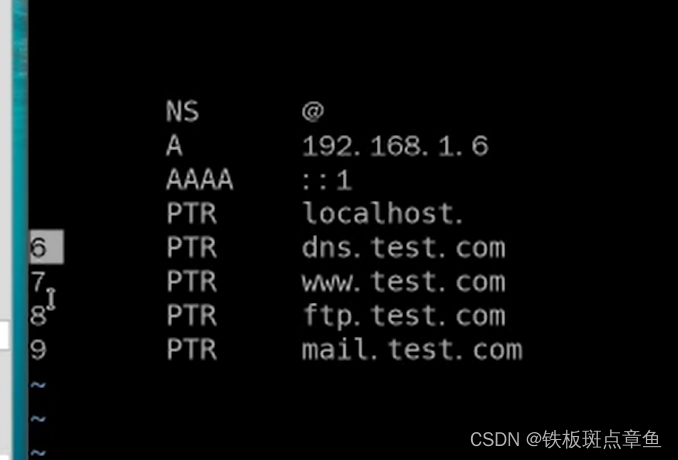
ip最后字段是6的 对应 dns.test.com(以此类推)
最后的配置文件

vi /etc/resolv.conf
search test.com(域名)
nameserver 192.168.1.6(自己电脑的地址)

named-checkconf看配置的对不对
systemctl restart named
nslookup
输入 dns.test.com()
www.test.com
看ip对不对
输入ip看域名对不对
Email服务器
概述
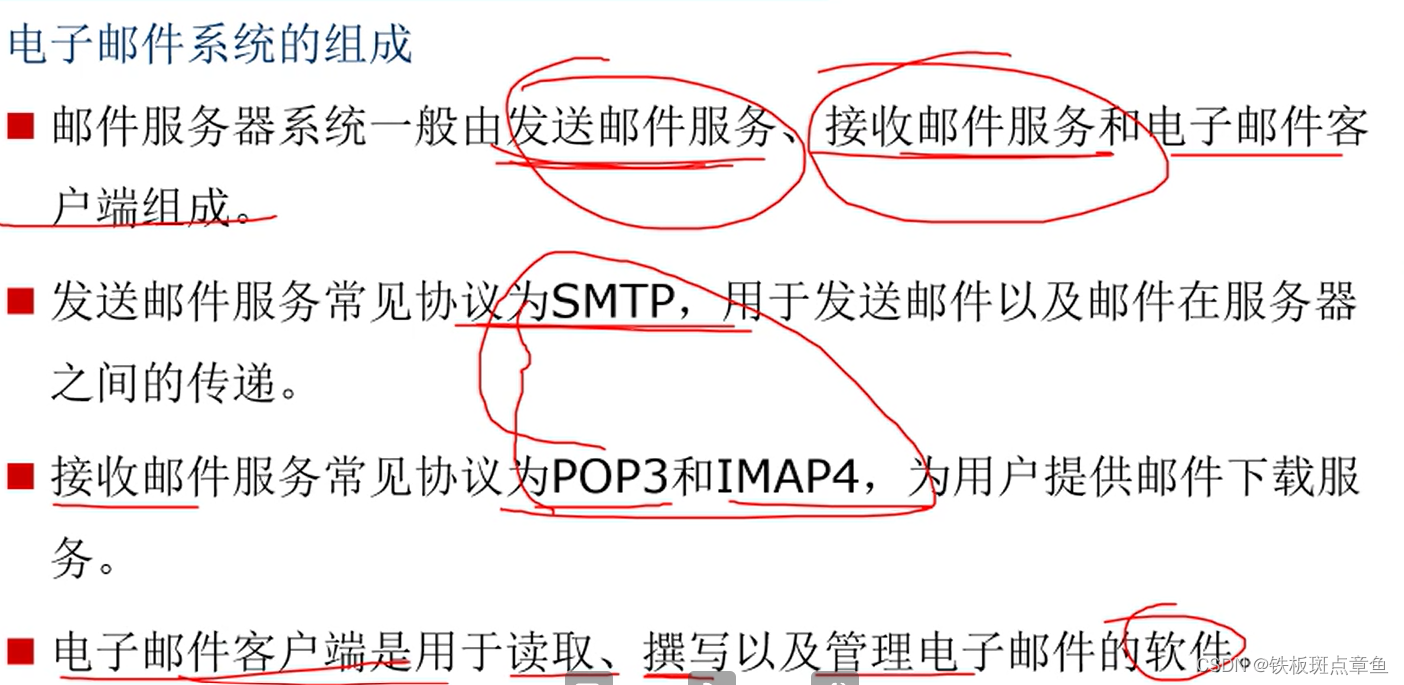
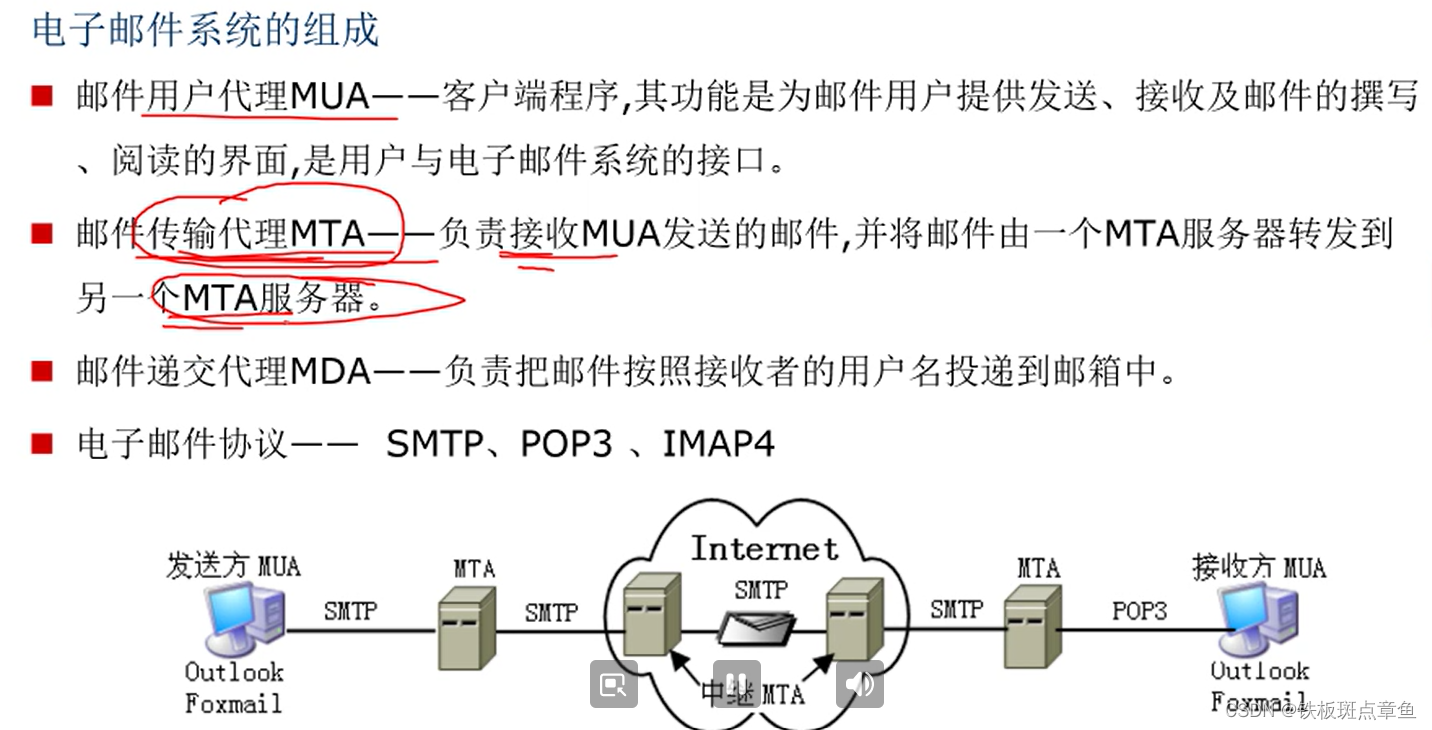
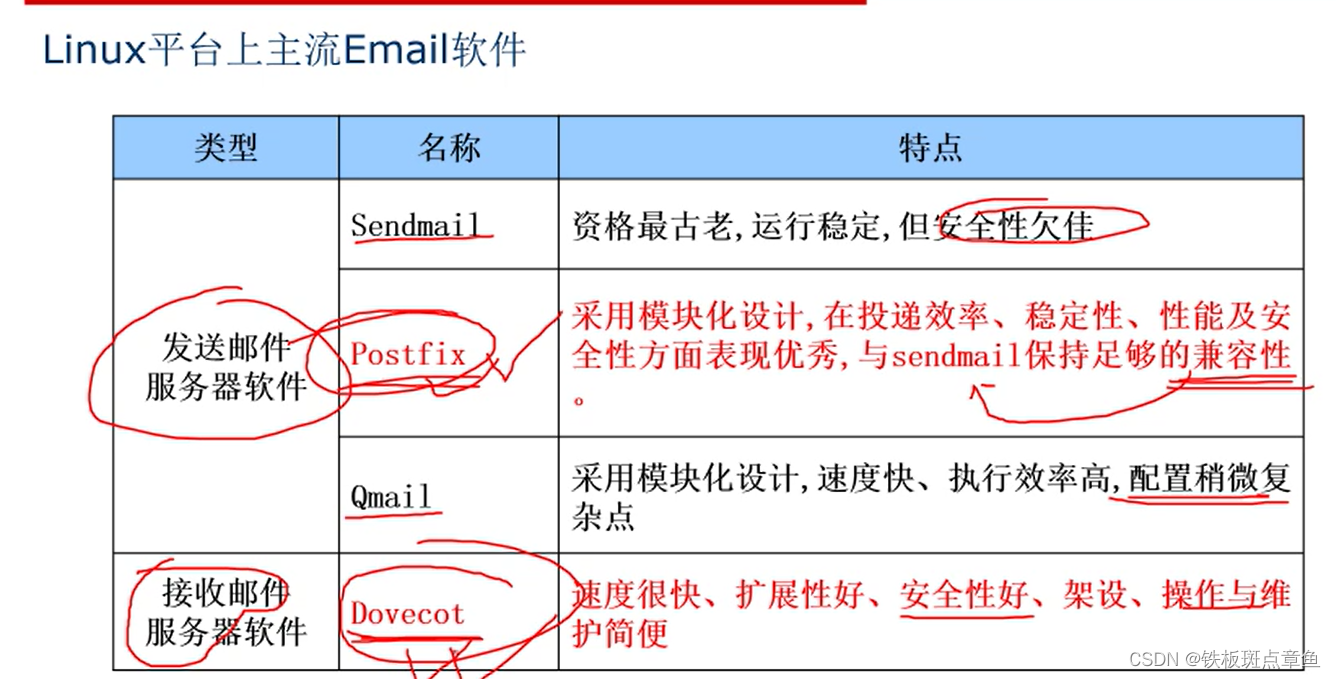
开始配置
(服务器)

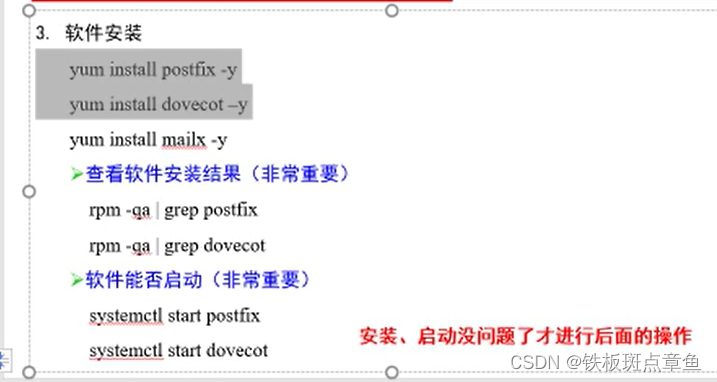
配置文件
域名用自己之前配置的域名
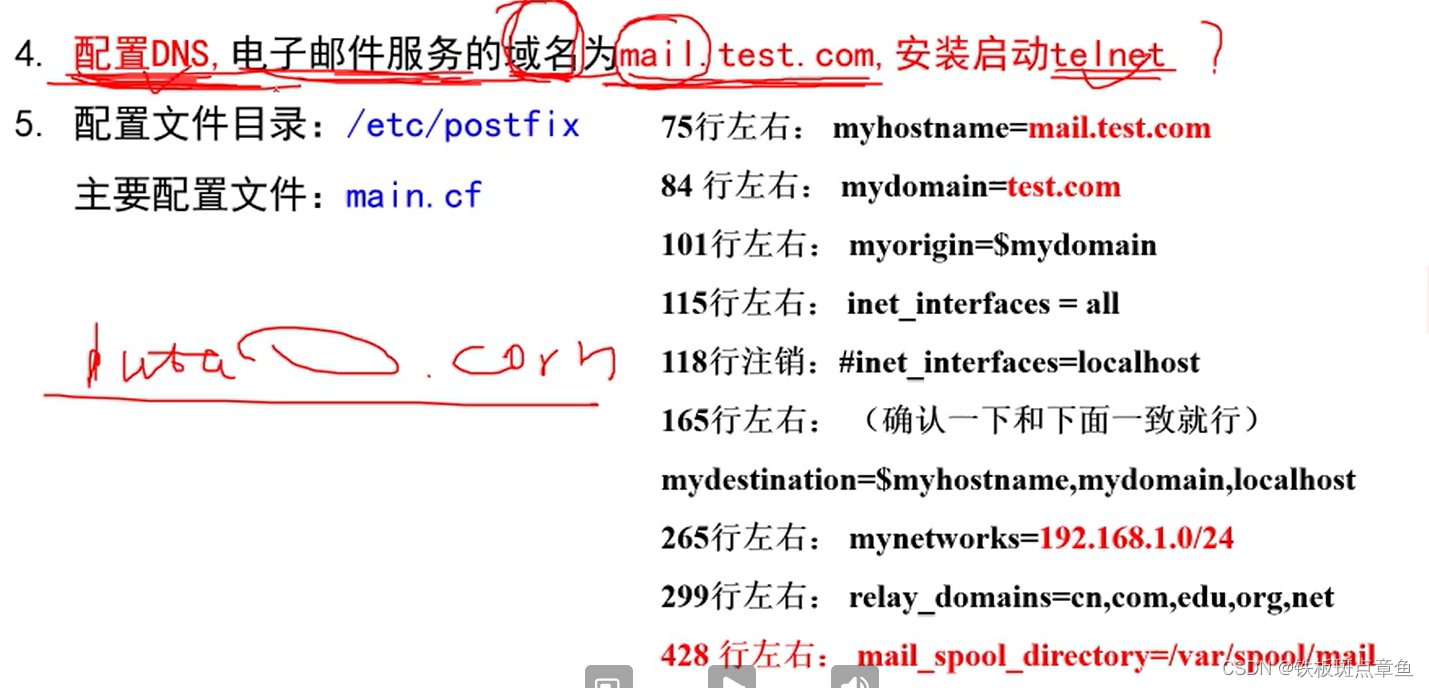

这个文件
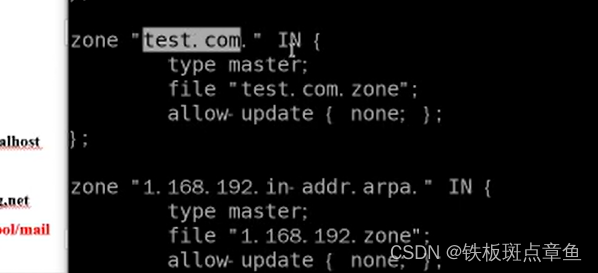
这个是啥 上面的域名就是是啥

确保(正向解析文件自己命名的)
mail后跟的是本台机器的ip地址
反向解析文件一样
more /etc/resolv.conf
这个文件改
有这两个内容

systemctl start named启动dns
systemctl status named
systemctl stop xinetd.service
systemctl start telnet.socket
systemctl start xinetd.service
配置
cd /etc/postfix/
cp -p main.cf main.cf.bake
vi main.cf
75自己的域名
85主机的域名
101去#
115去#
118加#
165去#
265自己网络的网段
自己电脑ip
299 加上
428放开
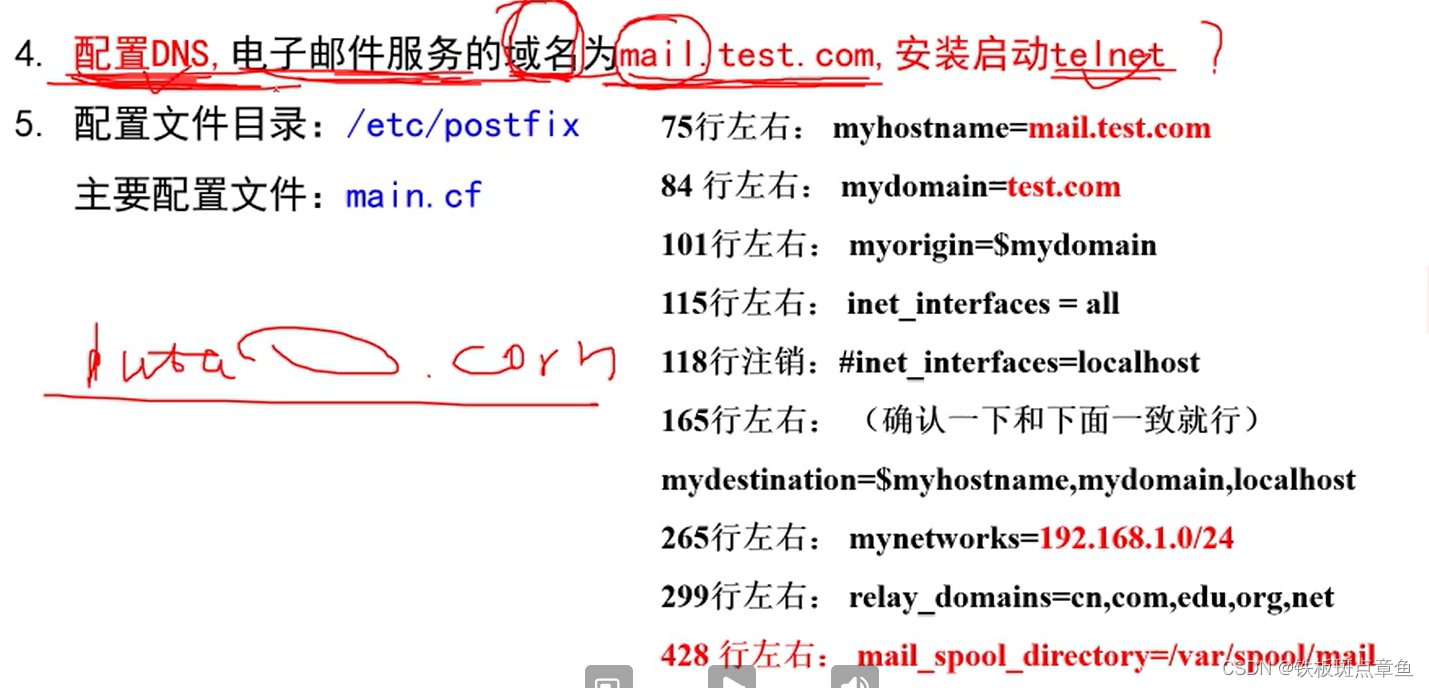
第二个
cd /etc/dovecot
vi dovecot.conf
备份

24去#
30去#
4

useradd mail1 mail2

passwd
telnet mail.test.com 25(域名自己)
mail from:mail2
rcpt to:mail1
date
开始写内容
结束用.然后回车
quit
cd /var/spool/mail
more mail1
发送到外部邮箱
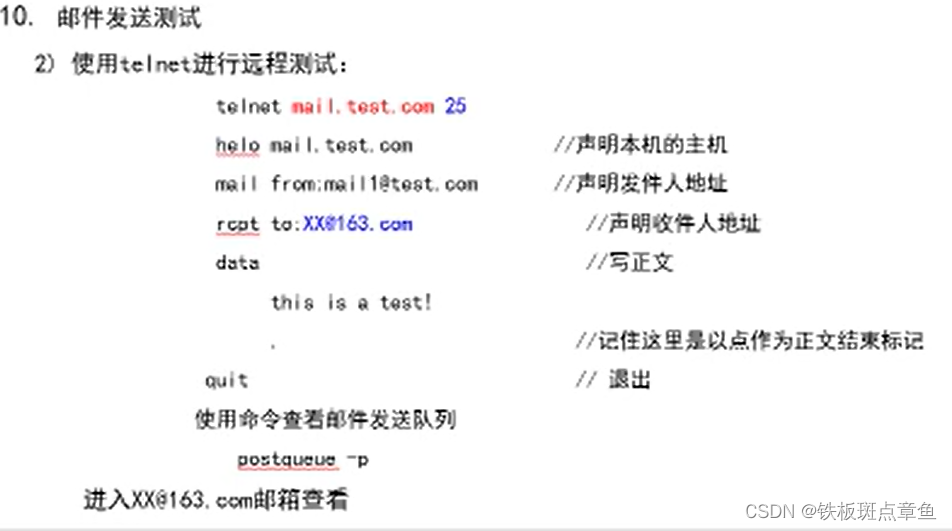
mail1

证明发出去了
防火墙
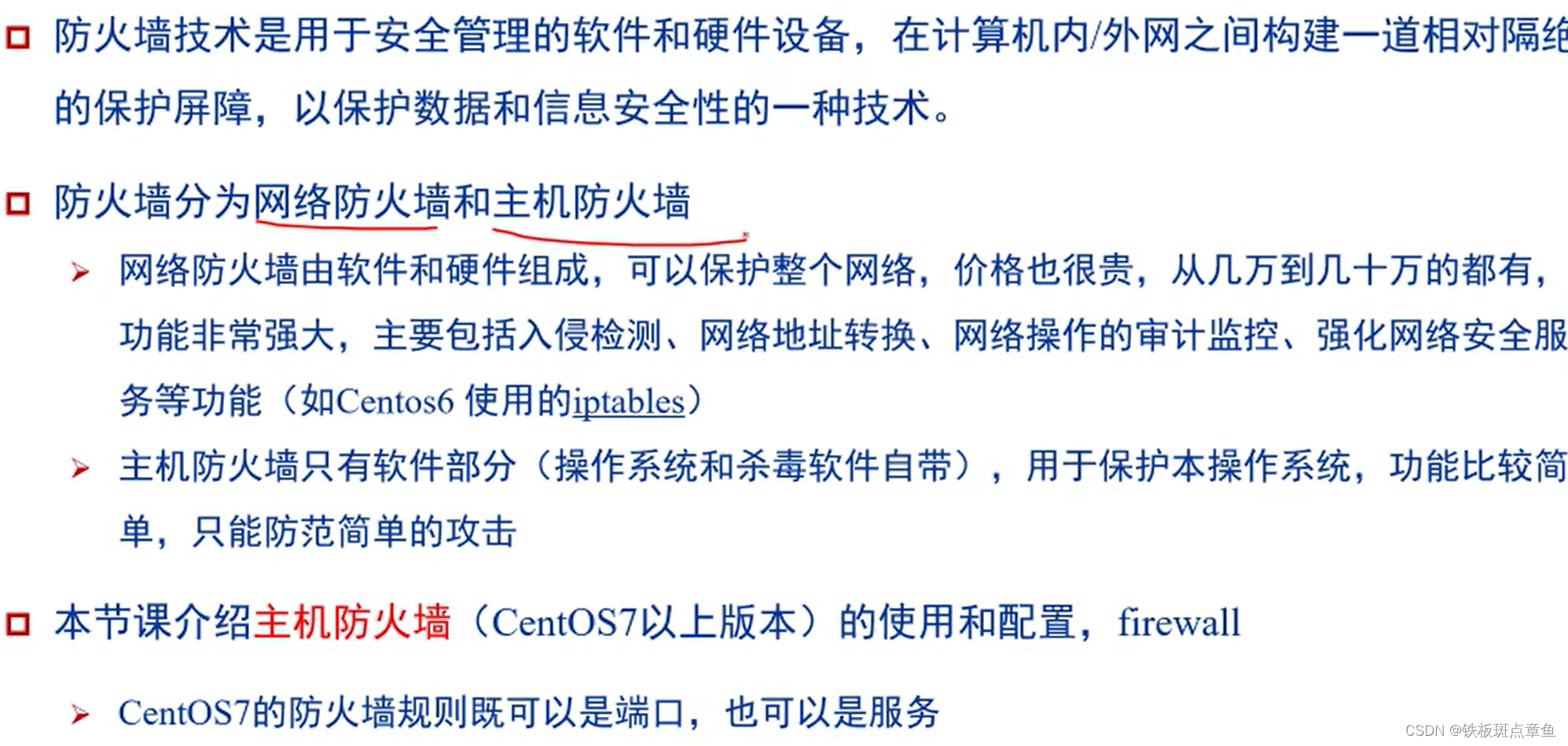
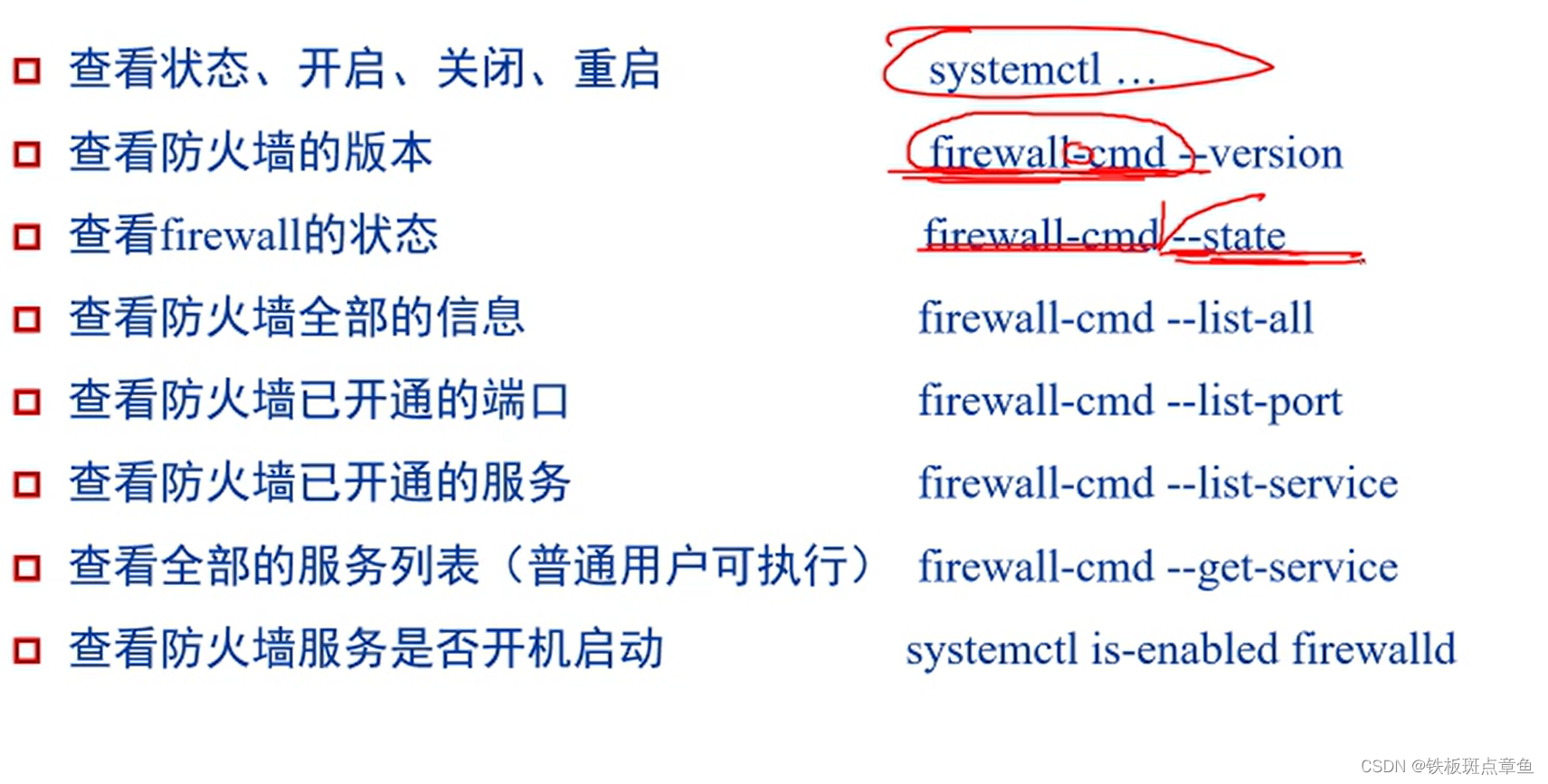
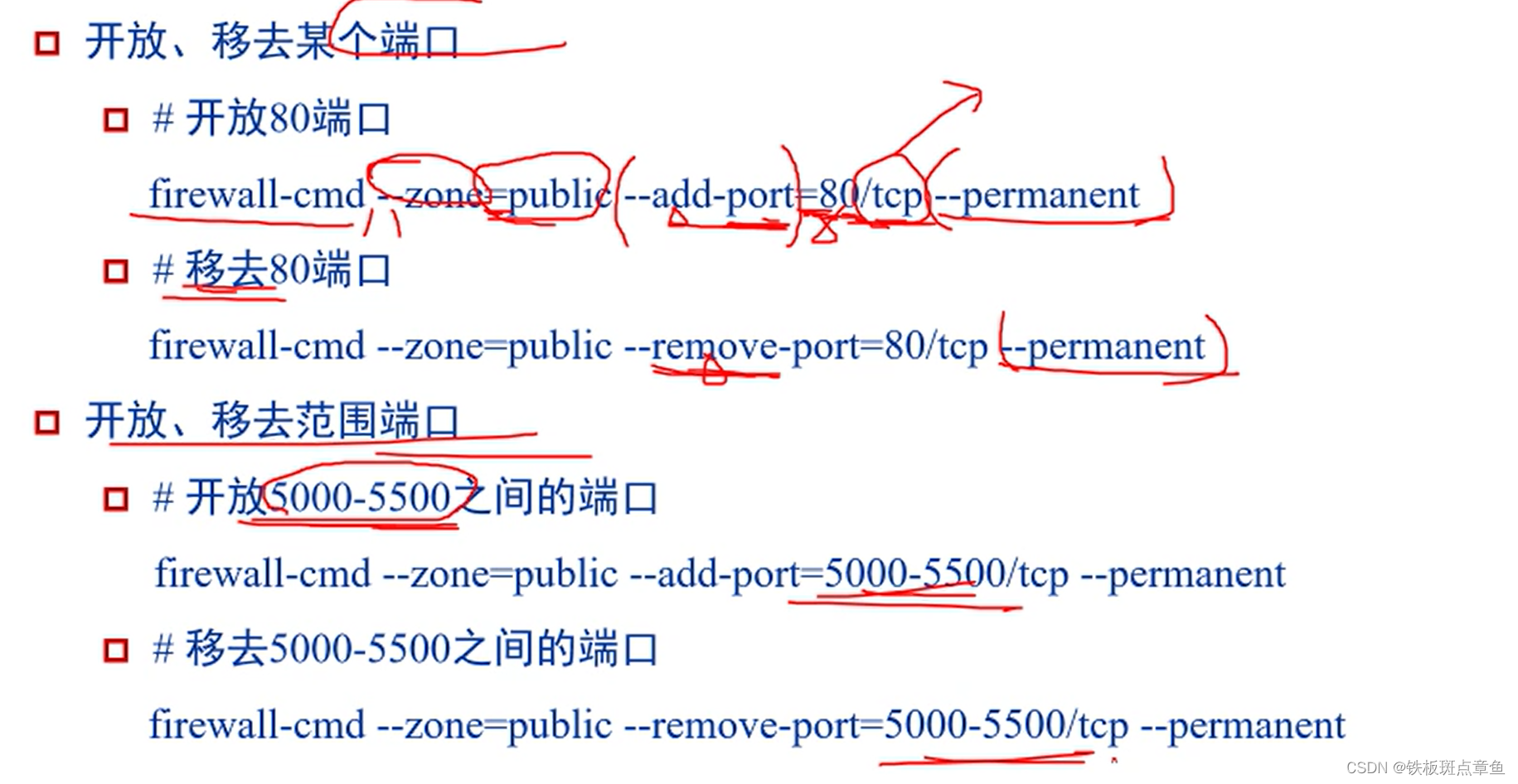
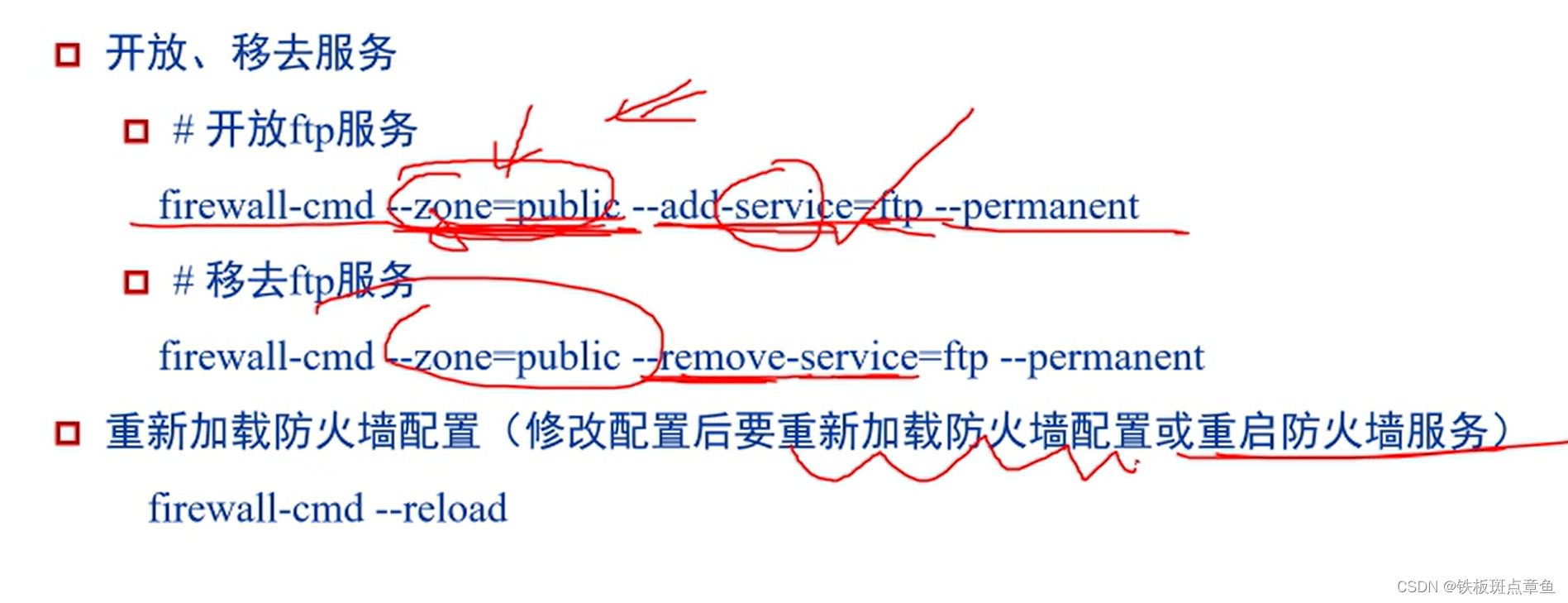





















 2万+
2万+











 被折叠的 条评论
为什么被折叠?
被折叠的 条评论
为什么被折叠?








